Revisión de Lovo AI: ¿Vale la pena intentarlo?
16 minuto. leer
Publicado el
Lea nuestra página de divulgación para descubrir cómo puede ayudar a MSPoweruser a sostener el equipo editorial. Leer más
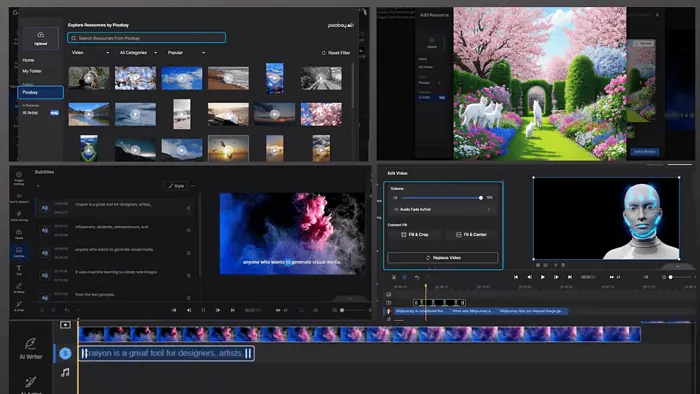
¿Busca una revisión auténtica y detallada de Lovo AI? ¡Éste es el indicado!
Probé esta herramienta durante una semana y ahora compartiré todo lo que necesita saber antes de usarla, como sus características, casos de uso, ventajas y desventajas y modelos de precios. Además, también te mostraré una guía paso a paso sobre cómo usarlo.
¿Trato? ¡Entremos!
¿Qué es la IA de Lovo?
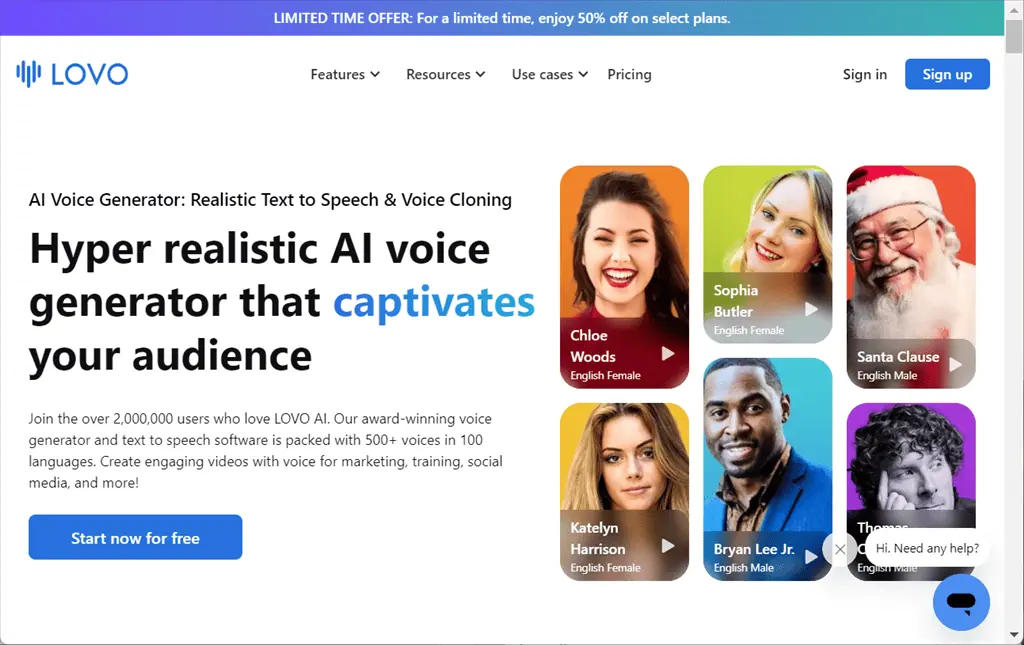
Lovo IA es un alto en demanda texto a voz y Generador de voz con IA que utiliza algoritmos de aprendizaje automático y redes neuronales para generar voces similares a las humanas. Ofrece Más de 500 voces de IA que puede hablar 100 idiomas, in 25 emociones diferentes.
Además, utiliza técnicas de aprendizaje profundo para lograr una alta precisión en la síntesis de voz.
A diferencia de NaturalReader y IA Murf, que se especializa únicamente en la generación de texto a voz, Lovo AI es una plataforma todo en uno. Incluye otras herramientas, como Genny, un generador automático de subtítulos, clonación de voz, un editor de vídeo en línea, un escritor de IA y un generador de arte con IA.
Cuenta con la confianza de más de 2 millones de profesionales y creativos en todo el mundo.
Antes de discutir sus características, aquí hay una descripción general rápida de las fortalezas y debilidades de Lovo AI:
| Para Agencias y Operadores | Desventajas |
| Voces muy realistas. | Admite clonación de voz solo en inglés |
| Interfaz sencilla | Su plan gratuito tiene ciertas limitaciones. |
| Clonación de voz personalizada | Proporciona unas pocas horas de generación de voz al año. |
| Más de 500 voces de IA, más de 100 idiomas y acentos, con más de 25 emociones | Problemas ocasionales de pronunciación |
| Ofrece un generador de arte AI para crear imágenes e ilustraciones. | |
| Proporciona un escritor de IA para escribir guiones de cualquier formato y longitud. | |
| Te ayuda a editar videos en línea, agregar voces en off y subtítulos. | |
| Convierte fácilmente texto agregado en voz para contenido de audio y video | |
| Ofrece opciones de personalización de voz. | |
| Aplicación basada en web (no es necesario descargar software) | |
| Exporta vídeos en HD | |
| Ofrece una prueba gratuita de 14 días |
Caracteristicas
Para escribir una reseña informativa y completa de Lovo AI, probé la herramienta durante una semana para comprobar su rendimiento.
Entonces, permítanme analizar sus características más valiosas y mi experiencia con ellas.
1. Genny
Genny te permite crear vídeos atractivos y de alta calidad utilizando las poderosas herramientas de inteligencia artificial de Lovo. Más específicamente, puede usarlo para crear locuciones profesionales, agregar subtítulos dinámicos, aplicar efectos de sonido y agregar arte de IA, audio de archivo e imágenes a sus videos.
Para probar la función Genny, hice clic en el Crear un proyecto opción desde el panel principal.
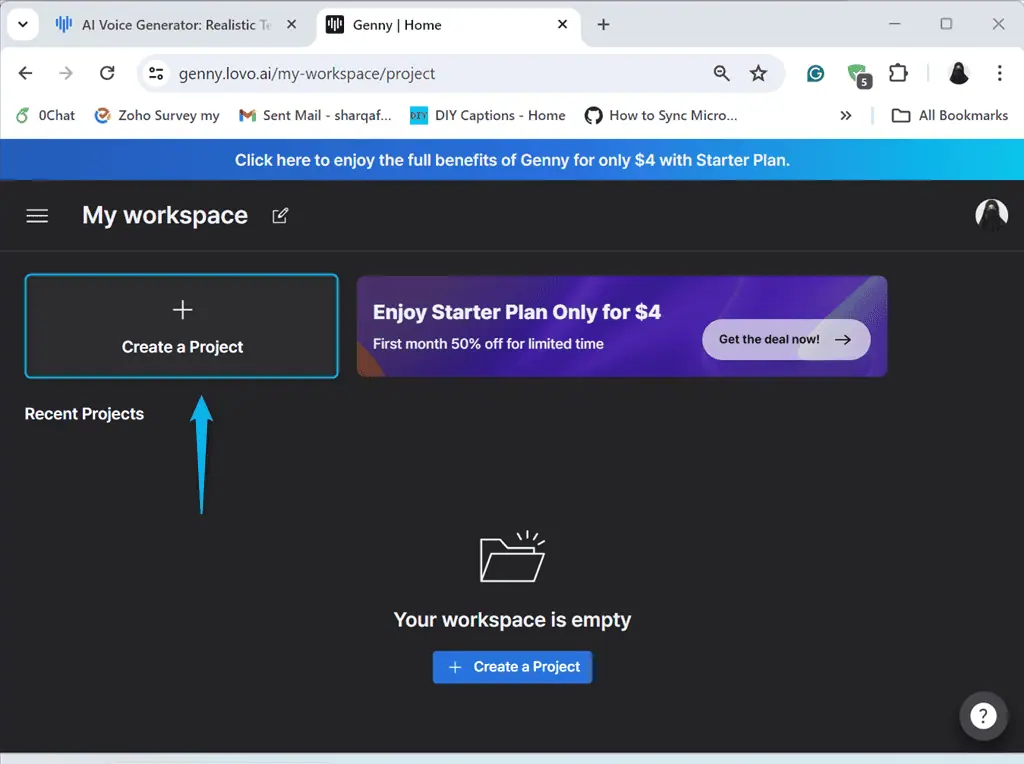
Luego seleccioné el Voz y vídeo con IA opción como mi tipo de proyecto y hice clic Iniciar proyecto.
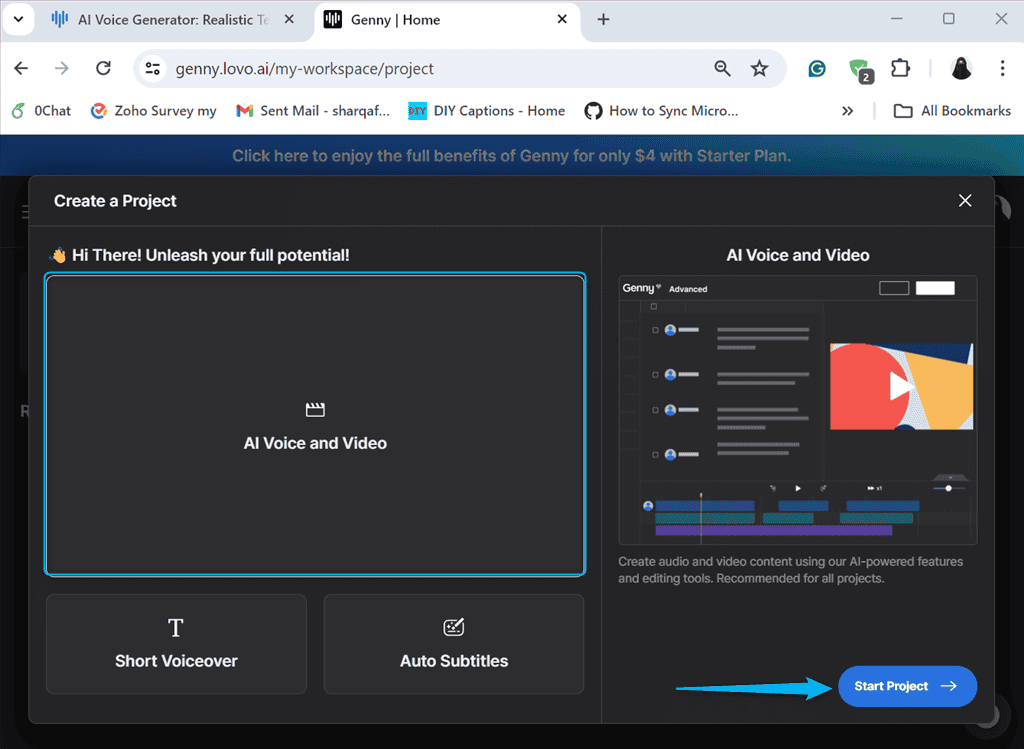
Así es como se ve el panel principal de Genny.
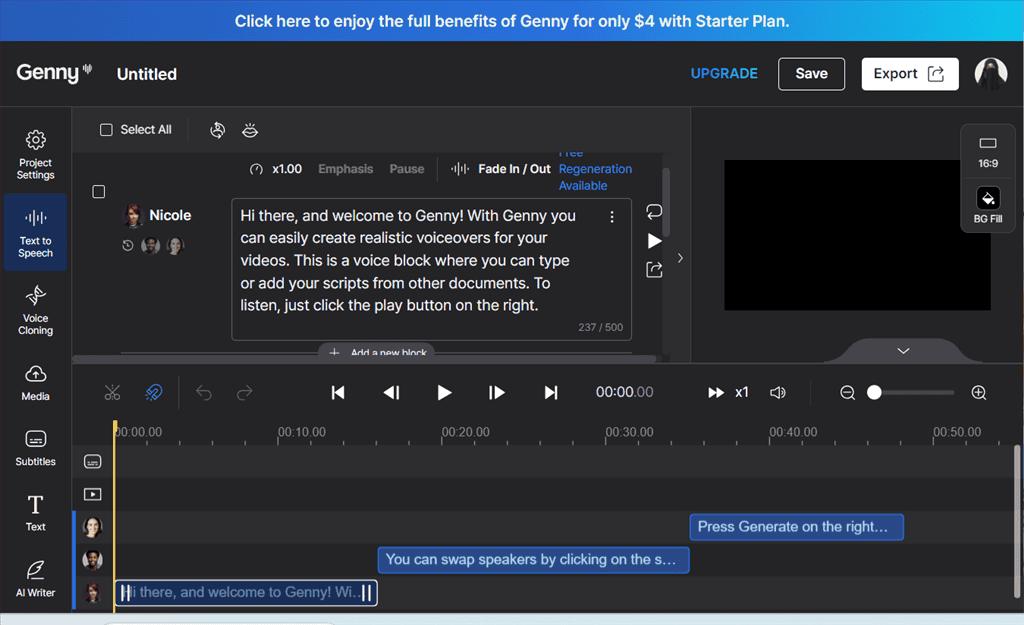
En los bloques editables resaltados, escribí el guión de mi video.
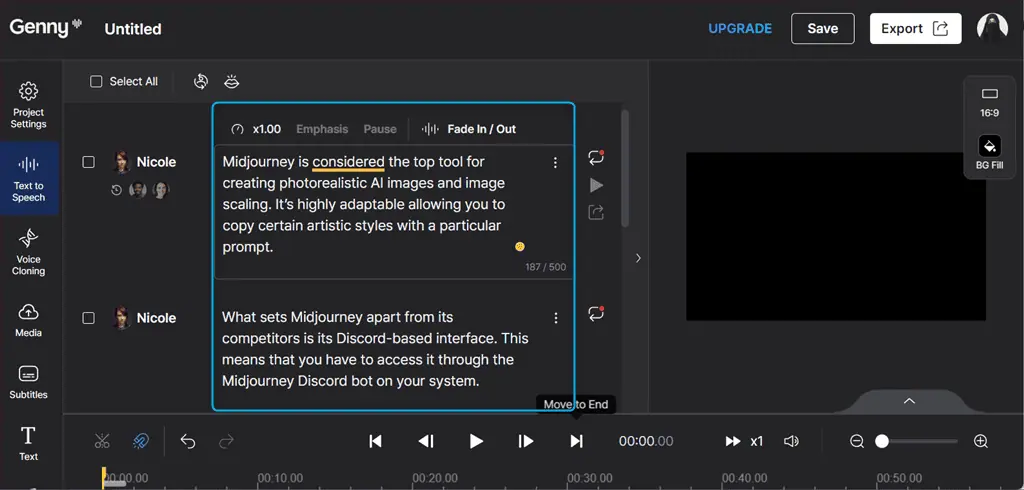
En particular, Genny le permite ajustar el velocidad y aplicar el Efecto de aparición/desaparición gradual a cada escena de vídeo.
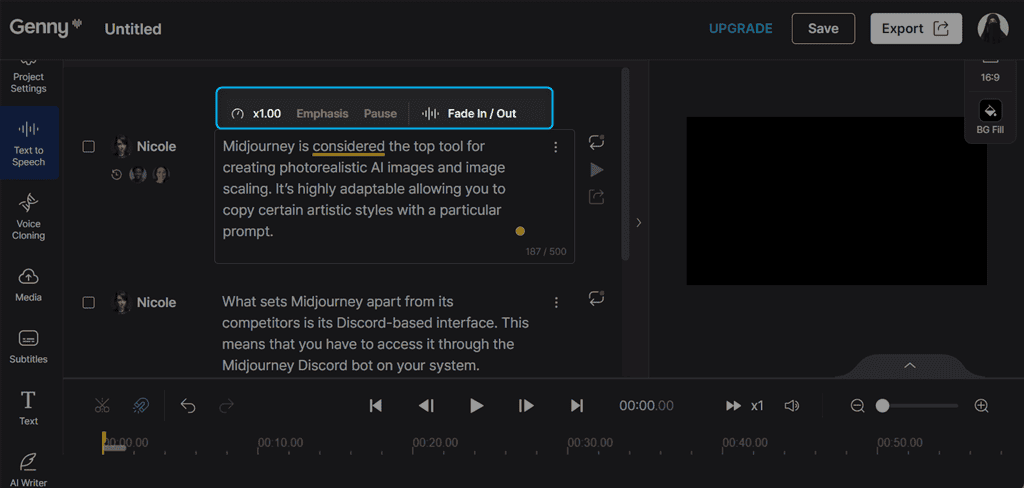
A continuación, seleccioné todas las escenas e hice clic en el Cambiar de voz Opción para agregar una nueva voz.
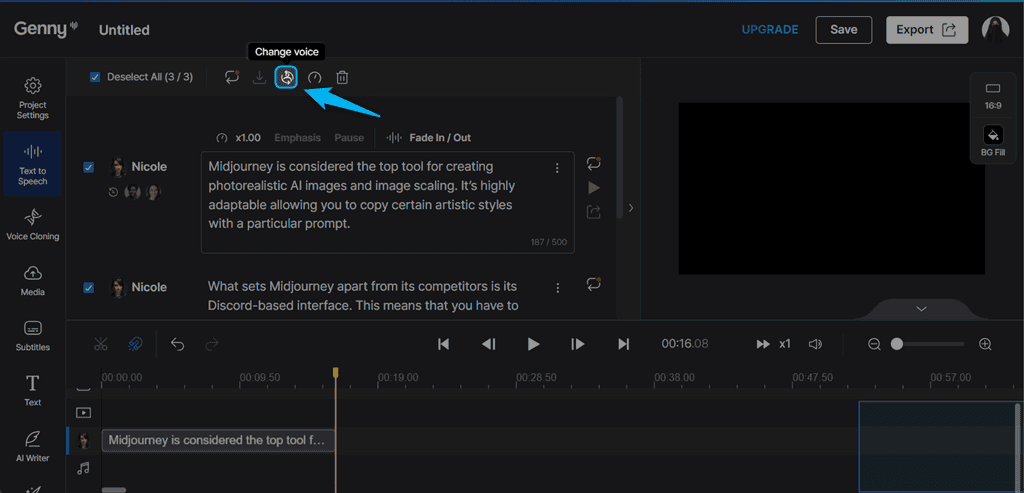
Desde la nueva ventana, puedes filtrar voces en diferentes parámetros, como género, edad, estilo y caso de uso. Yo seleccioné Voz femenina adulta joven de Alysha Imani.
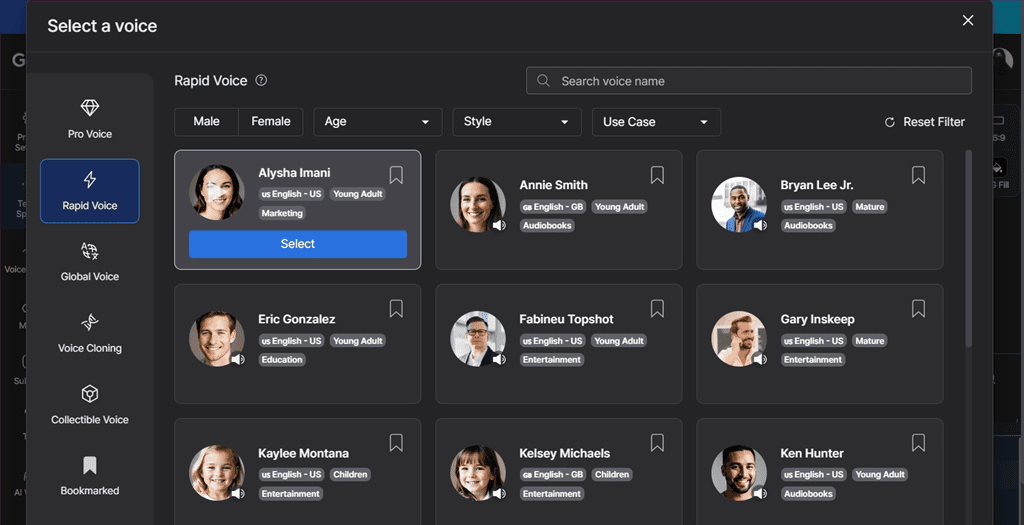
Luego, elegí la voz agregada de la lista disponible.
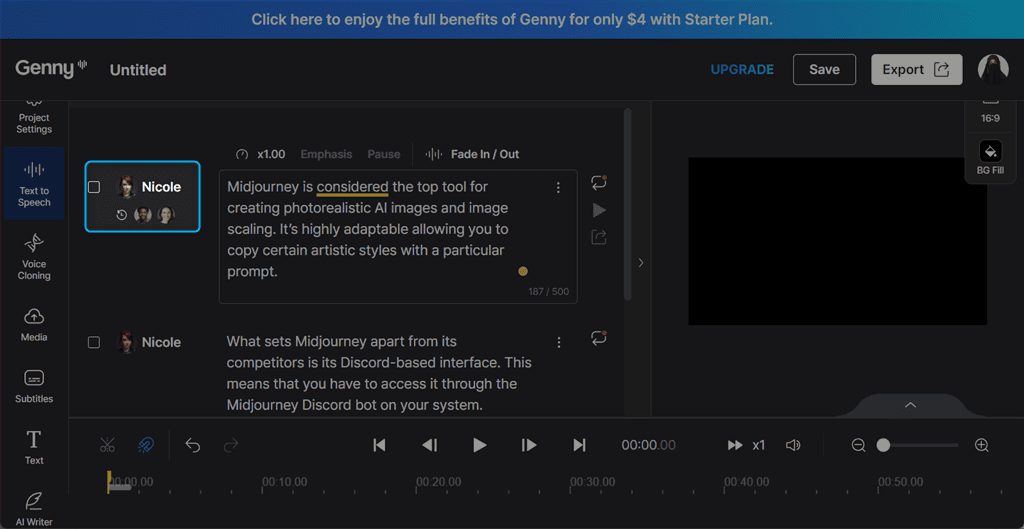
Después de eso, puse la voz en off. Pronunciación as Inglés - EE. UU..
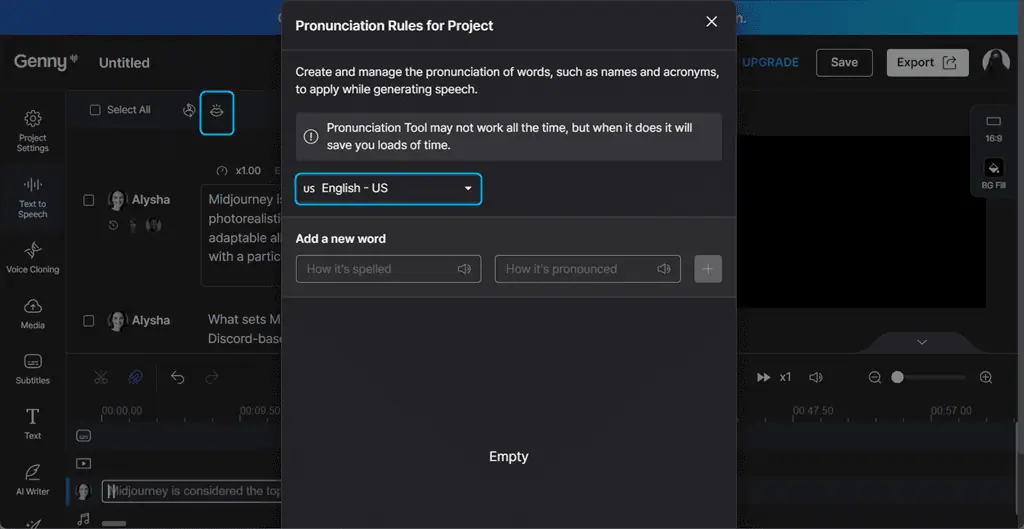
Luego, hice clic en el Cambio de velocidad opción y establezca la velocidad de todas las escenas como x1.00.
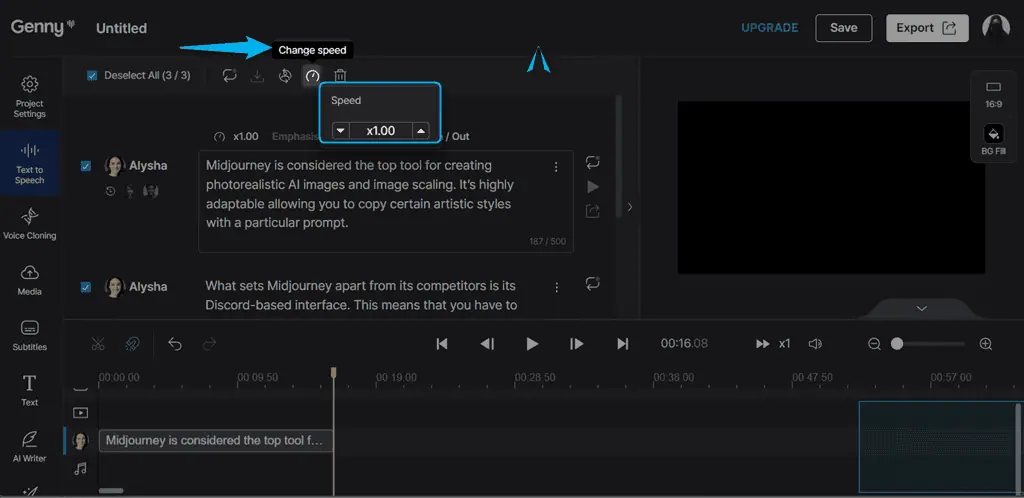
Desde el panel del lado derecho, también puede aplicar otras configuraciones, como cambiar el la relación de aspecto o elegir un color para llenar el fondo del video.
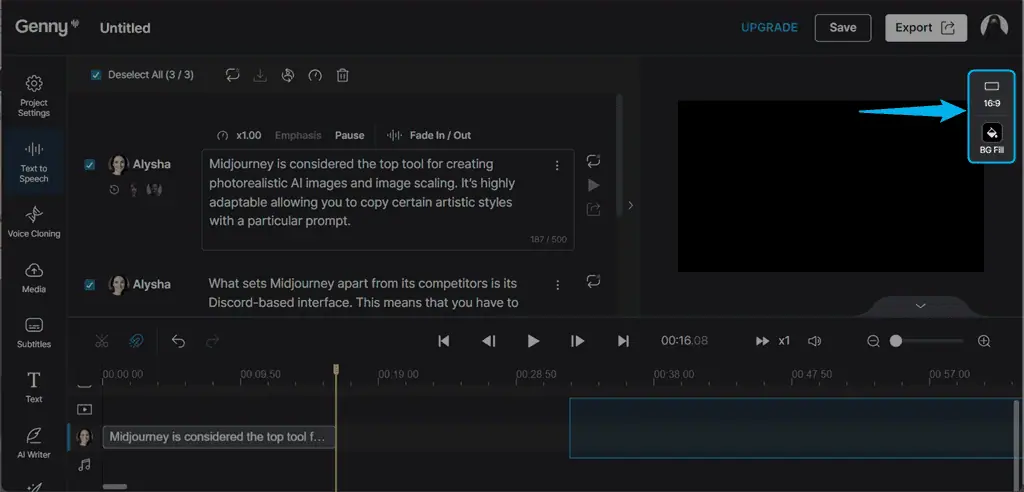
A agregar medios visuales, como una imagen, audio o vídeo, haga clic en el Medios .
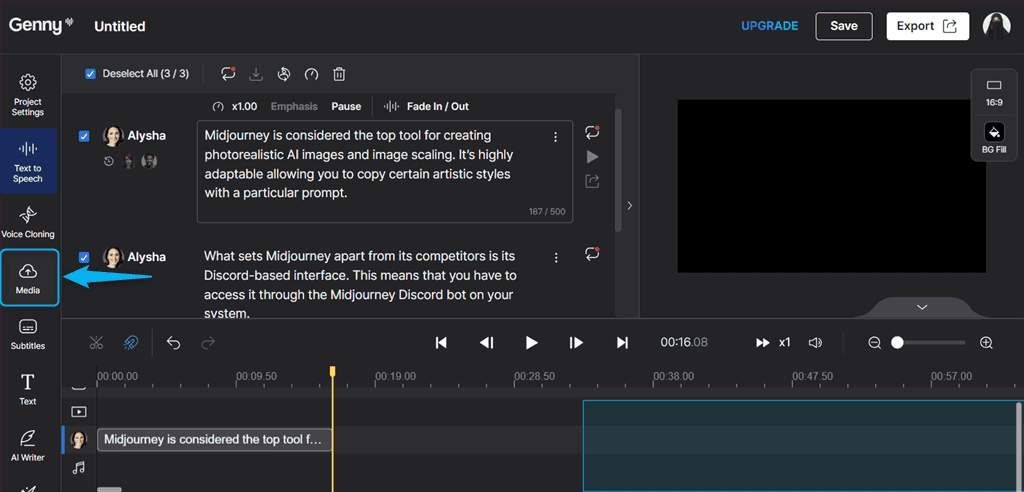
A continuación, seleccioné Pixabay para explorar algunos recursos de vídeo. Aquí también puede buscar imágenes o audio según sus preferencias.
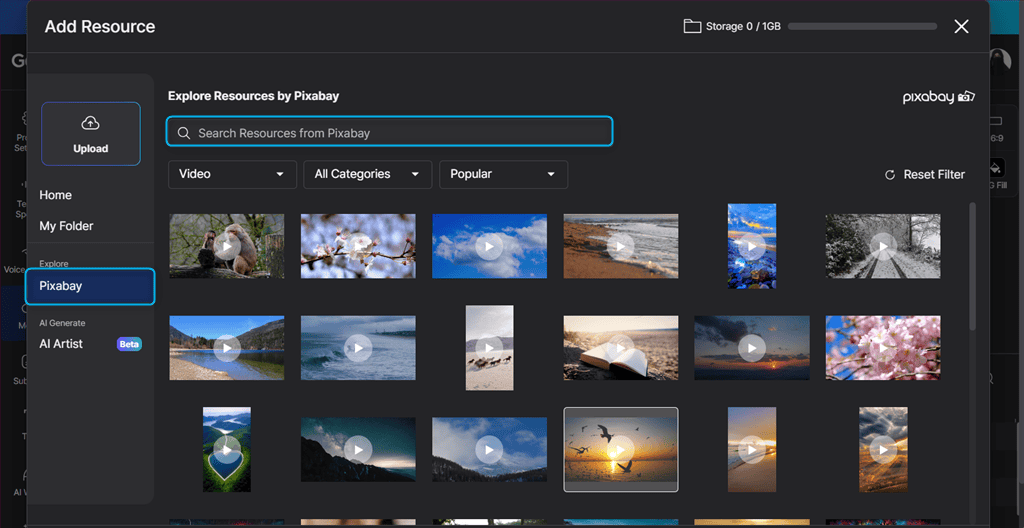
Escribí "a mitad de camino“, seleccionó un video de los resultados de búsqueda y hizo clic en Agregar al proyecto.
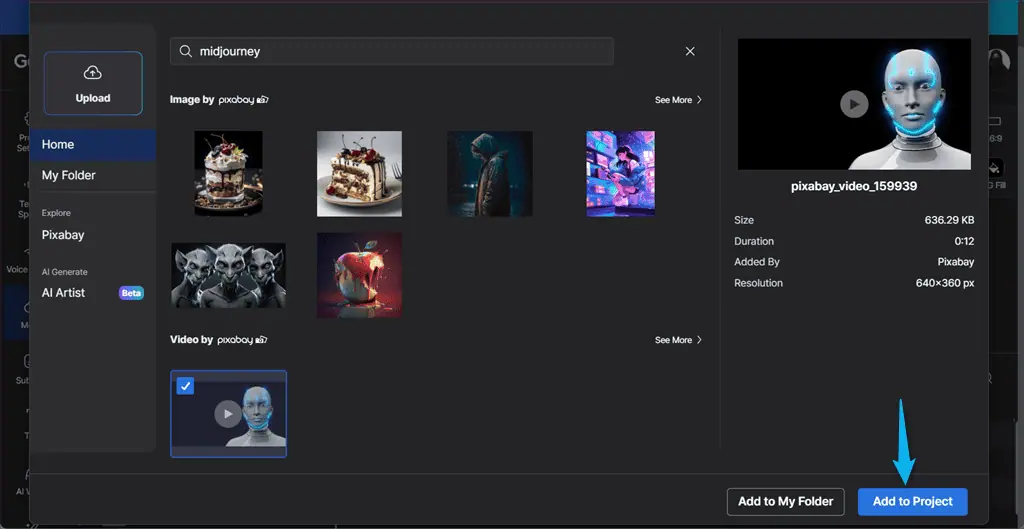
En la siguiente ventana, Lovo AI le ofrece opciones para editar el video agregado, como configurar su volumen, aplicando el Efecto de fundido de entrada/salida de audio, Y utilizando el Rellenar y recortar or Ajuste y centro .
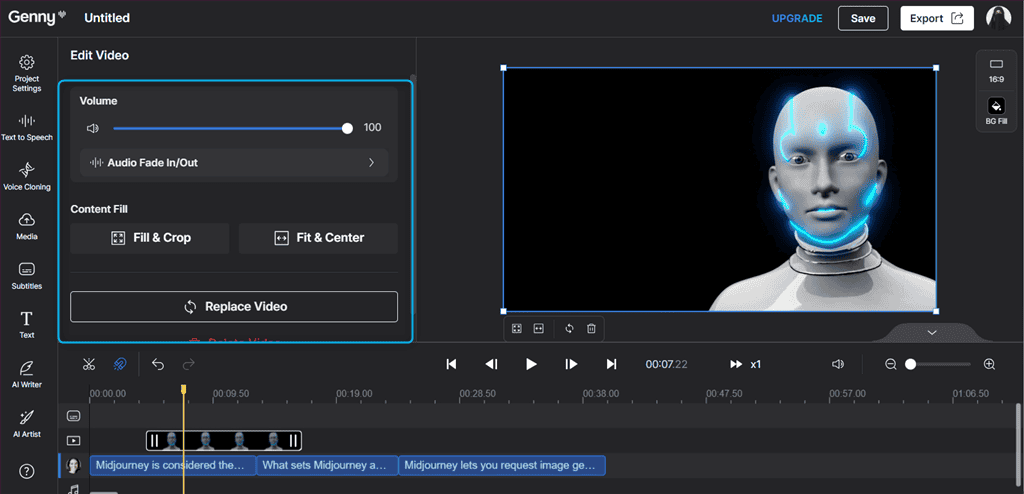
Después de editar el video, hice clic en el Generar del botón.
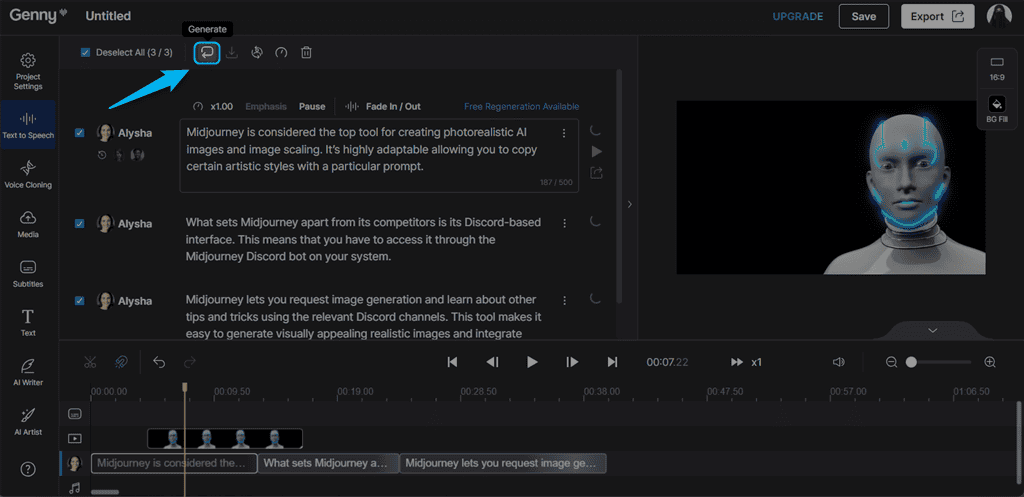
Después de finalizar el vídeo, utilicé el botones de control multimedia desde la parte inferior de la ventana para probarlo.
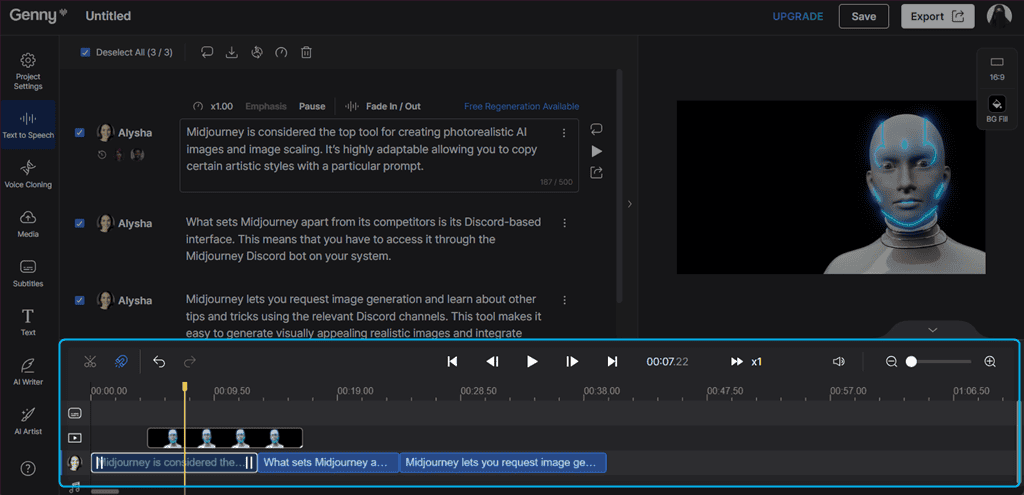
ahora bien Guardar el proyecto de vídeo en su panel de control o Exportar a su sistema local.
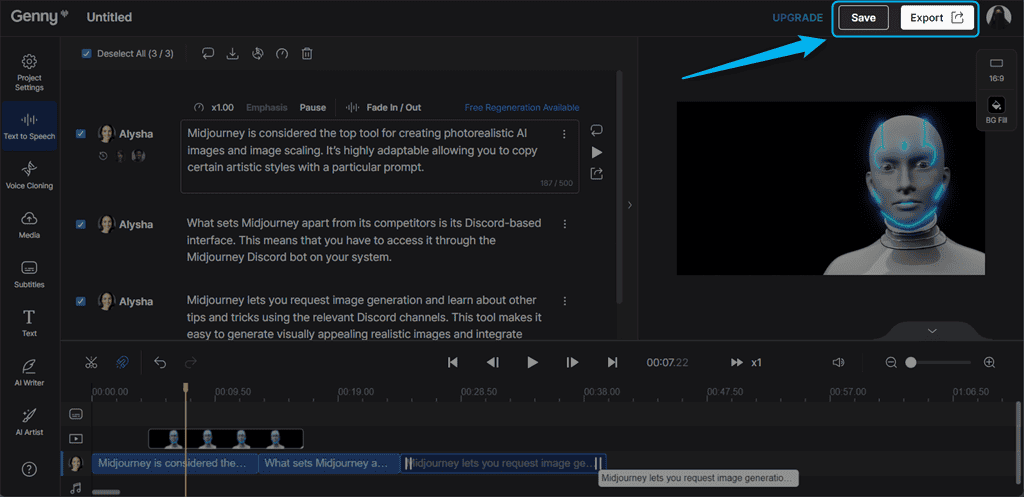
Como puedes ver, es un proceso bastante intuitivo. Aún así, ten en cuenta que Lovo AI necesita tiempo para renderizar vídeos, dependiendo de la complejidad de los proyectos. Además, solo permite a los usuarios pagos exportar y descargar el video seleccionado.
2. Texto a voz
Text to Speech Minimiza significativamente el costo y el tiempo de producción y elimina la necesidad de actores de voz y sesiones de grabación.
Lovo ofrece una amplia gama de locuciones con Más de 500 voces bajo demandaen Más de 100 idiomas y acentosy 25 emociones diferentes. Puede expandirse y llegar fácilmente a su público objetivo en todo el mundo con voces humanas de alta calidad y diferenciarse de la competencia.
En particular, puede utilizar la función Texto a voz dentro de un vídeo o por separado como un audio simple. Para ello siga estos pasos:
- Pega, escribe o sube tu texto en los bloques de script editables.
- Elige una voz de IA con la pronunciación más adecuada y haga clic en Generar.
- Después de crear su contenido, ya sea ahorrar a su espacio de trabajo o exportar y descargar su archivo de vídeo o audio en formato MP3, WAV o MP4.
Para demostración, Probé la función Texto a voz en un vídeo y escribí mi texto en el campo resaltado..
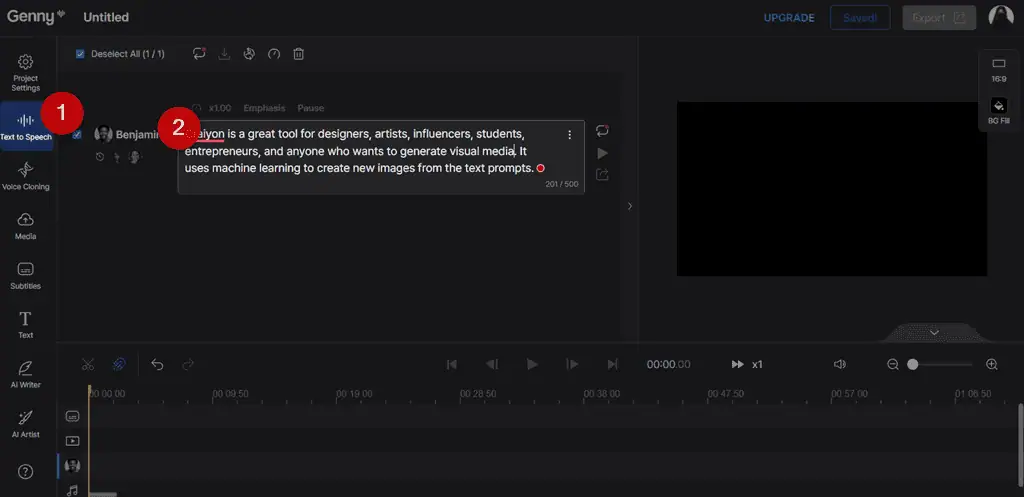
Luego, hice clic en el Cambiar de voz .
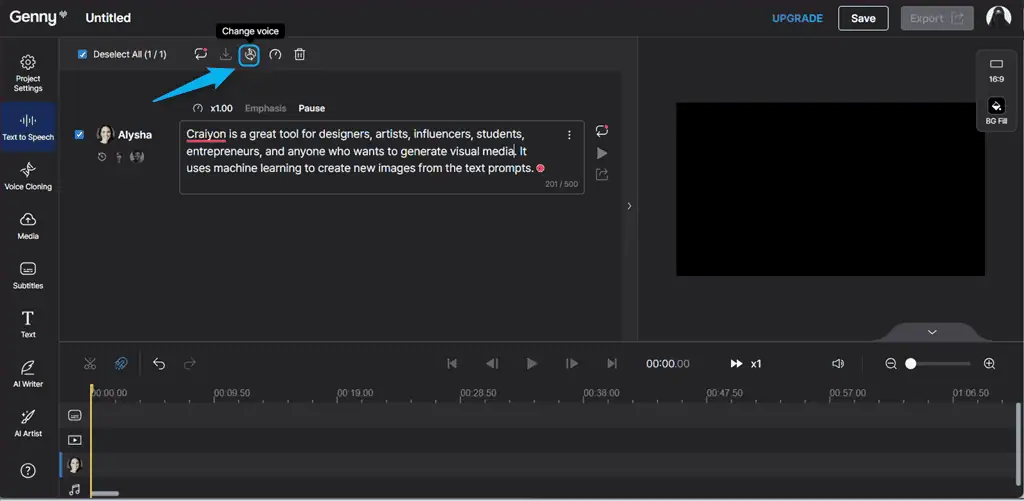
Desde la subventana abierta, seleccioné un Masculino, Voz de adulto joven.
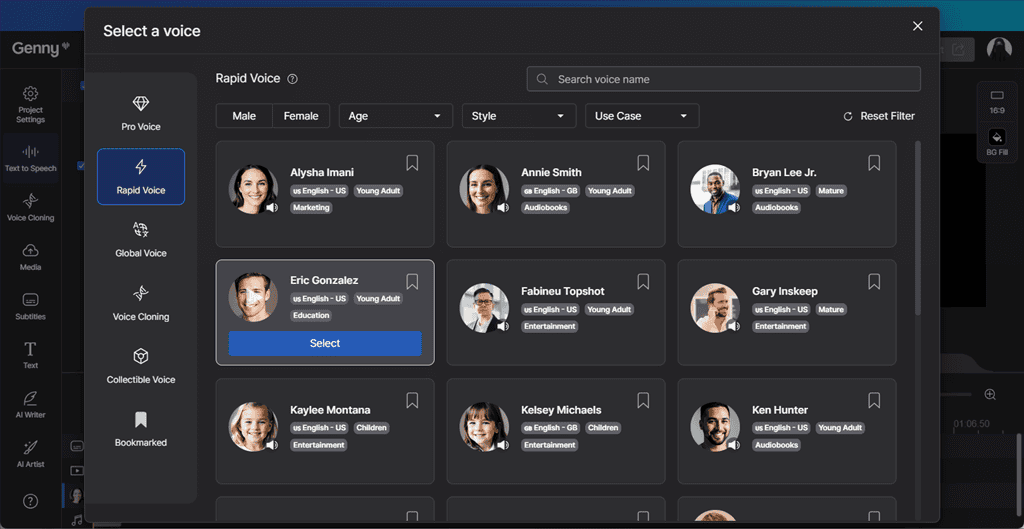
A continuación, configuro x0.95 como el velocidad de voz en off.
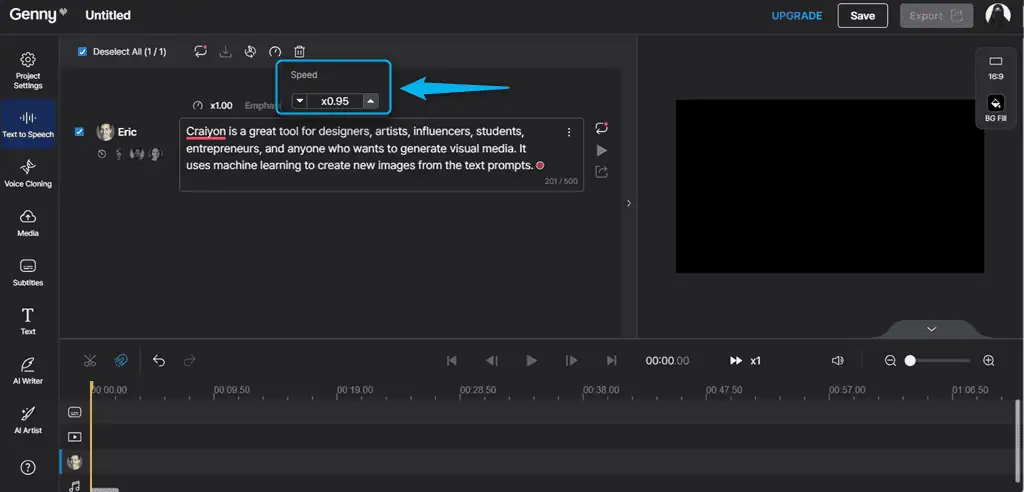
Como último paso, hice clic en el Generar icono para generar una voz en off para el mensaje de texto dado.
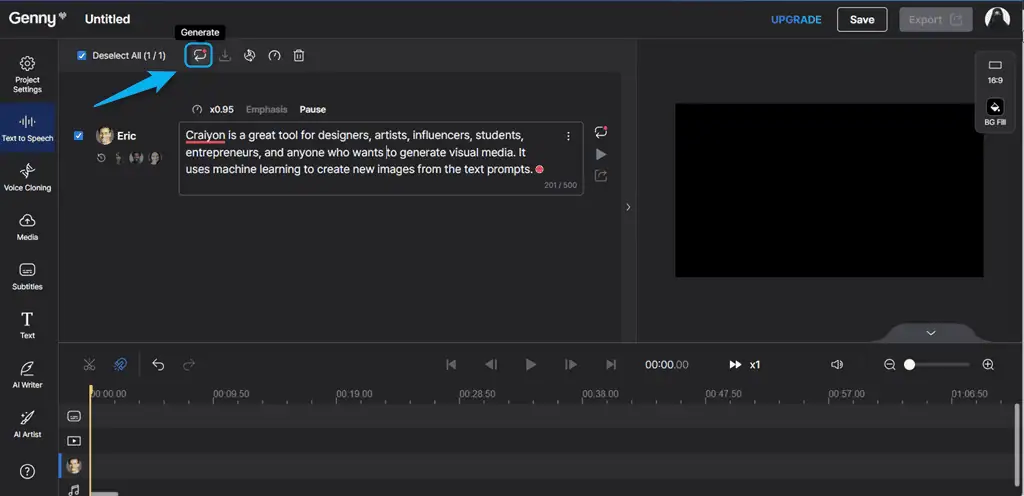
Después de generar el audio, puedes usar el botones de control multimedia desde la parte inferior de la ventana para reproducir, pausar o realizar cualquier otra operación de prueba.
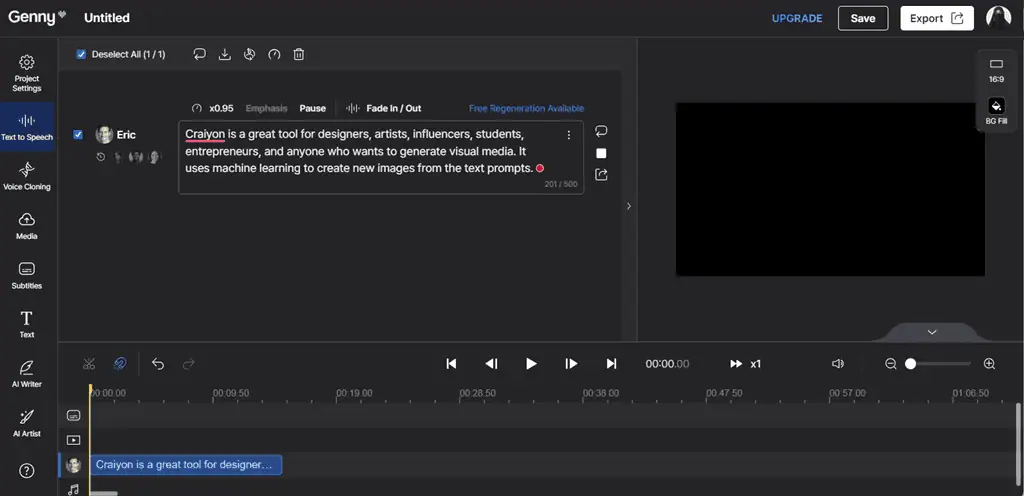
Sin embargo, Lovo AI también te permite crear un proyecto de locución corta por separado, como archivo de audio único.
Para hacerlo, abrí el panel principal e hice clic en el Crear un proyecto opción. Entonces, seleccioné Voz en off corta y hizo clic en el Iniciar proyecto del botón.
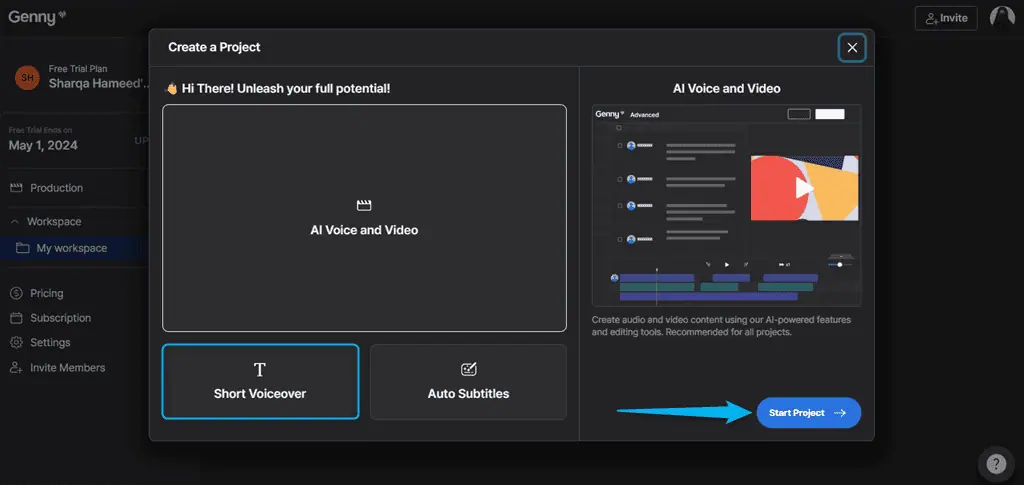
A continuación, escribí el texto para el que quería generar audio, seleccioné una voz, configuré su velocidad y pronunciación y hice clic en Generar.
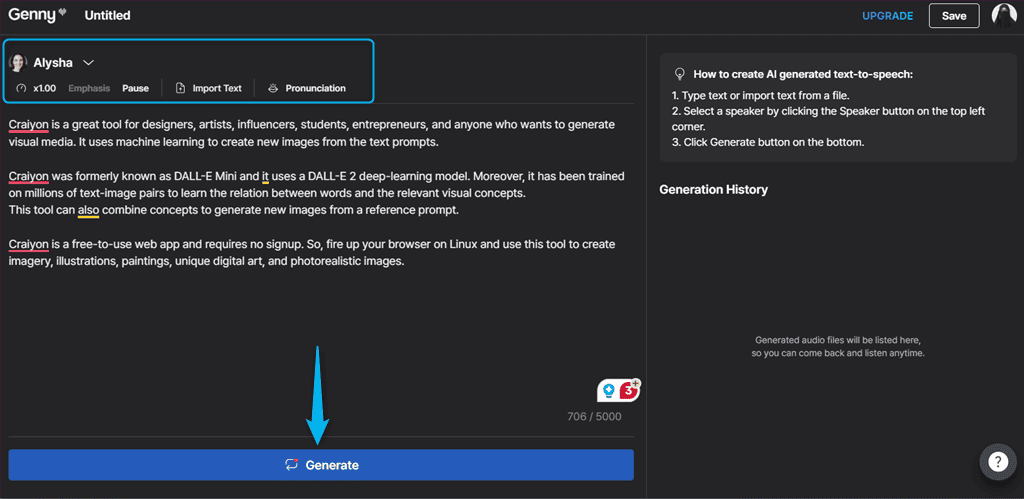
Como resultado, Lovo AI generó una voz en off que reproduje y probé desde el panel del lado derecho.
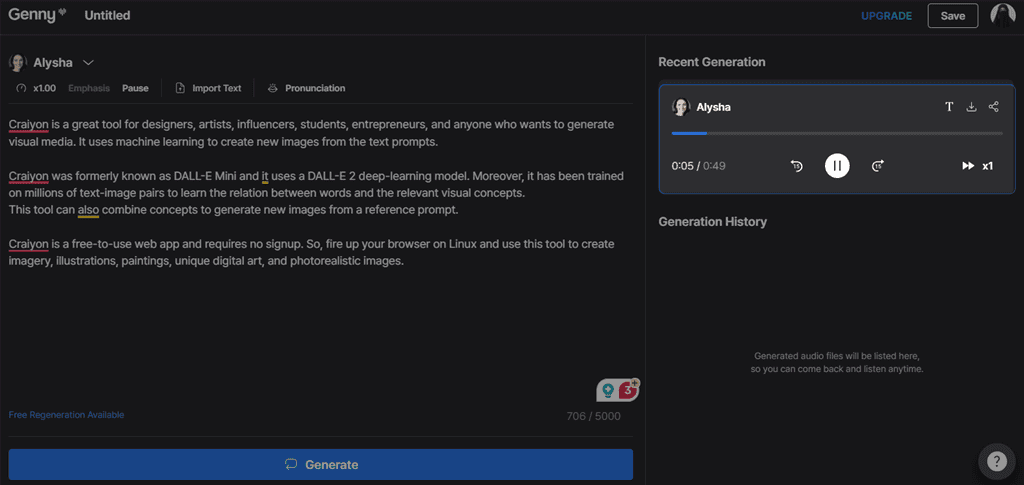
Sin embargo, usted puede enfrentar problemas ocasionales de pronunciación con algunas voces, especialmente en el Planes gratuitos y básicos.
3. Generador automático de subtítulos
El generador automático de subtítulos puede generar automáticamente subtítulos dinámicos y atractivos en más de 20 idiomas. para que tus vídeos lleguen a una audiencia global.
Además, esta característica también le permite personaliza y anima tus subtítulos y luego codifíquelos en sus videos o descárguelos como un archivo SRT separado.
Para usarlo:
- Sube tu video y generar subtítulos utilizando la función de subtítulos automáticos.
- Entonces, personalizar, estilizary animado ellos cambiando su fuente, color o fondo.
- Exportar o descargar el archivo de subtítulos o el vídeo.
Por ejemplo, cambié al Subtítulos sección del panel lateral izquierdo y Lovo AI me ofreció cuatro opciones:
- Subtítulos automáticos
- Voz a subtítulos
- Subtítulos Manuales
- Subir archivos SRT.
Sin embargo, seleccioné el Subtítulos automáticos .
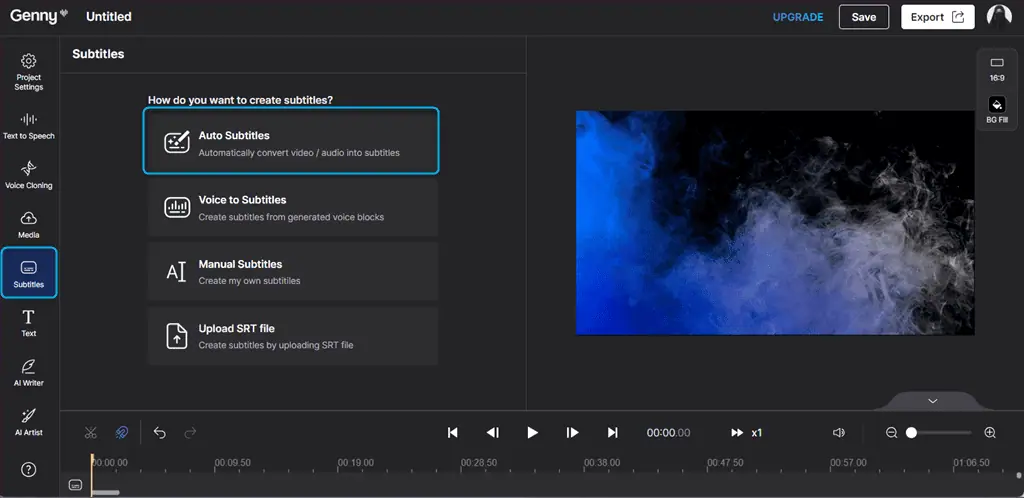
Entonces, seleccioné Inglés - EE. UU. como idioma y haga clic en el Generar subtítulos del botón.
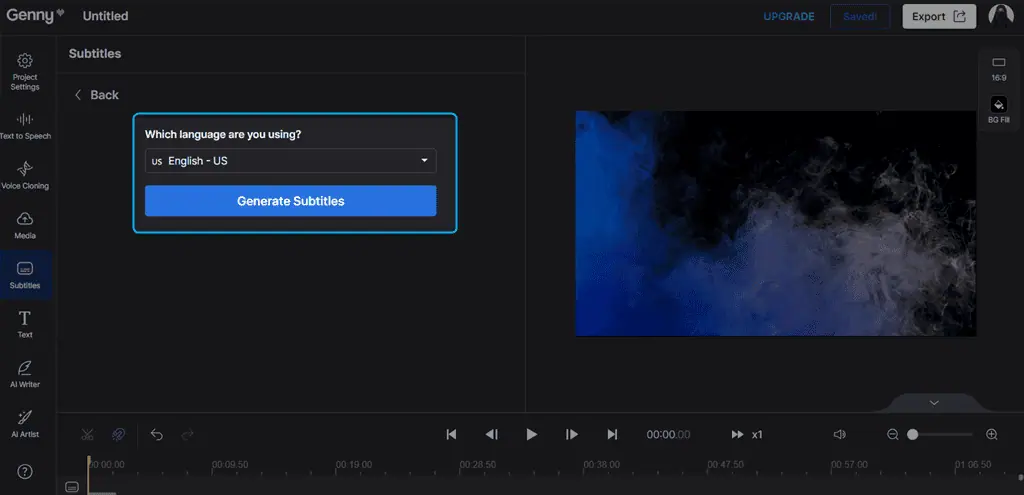
El proceso puede tardar unos minutos dependiendo de la duración de la fuente de medios especificada.
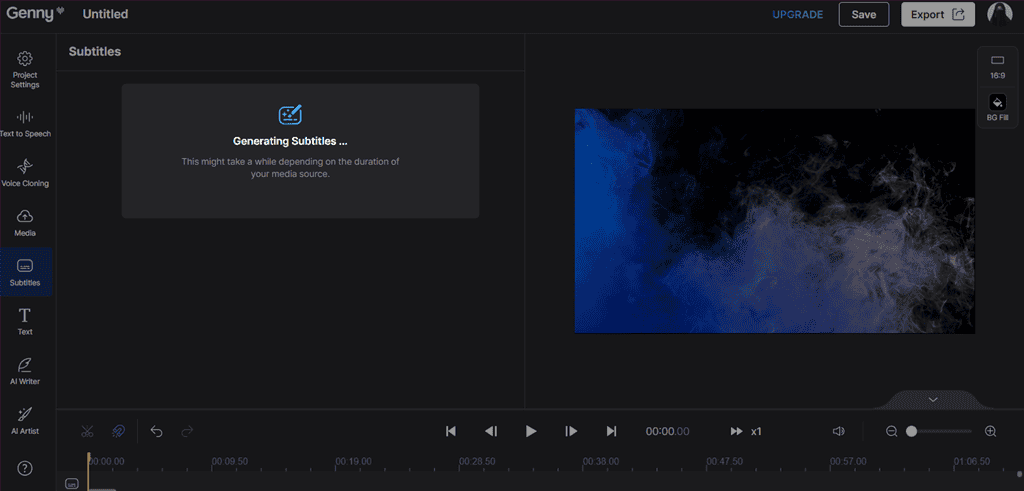
Tan pronto como se generan los subtítulos, puedes editarlos y diseñarlos fácilmente bloque por bloque o todos a la vez.
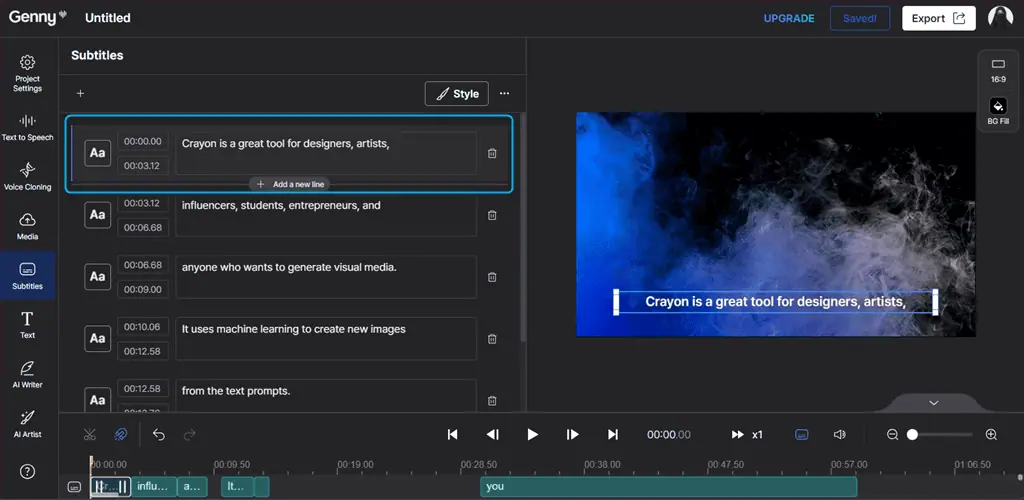
He hecho clic en el Estilo botón para personalizarlos de una sola vez.
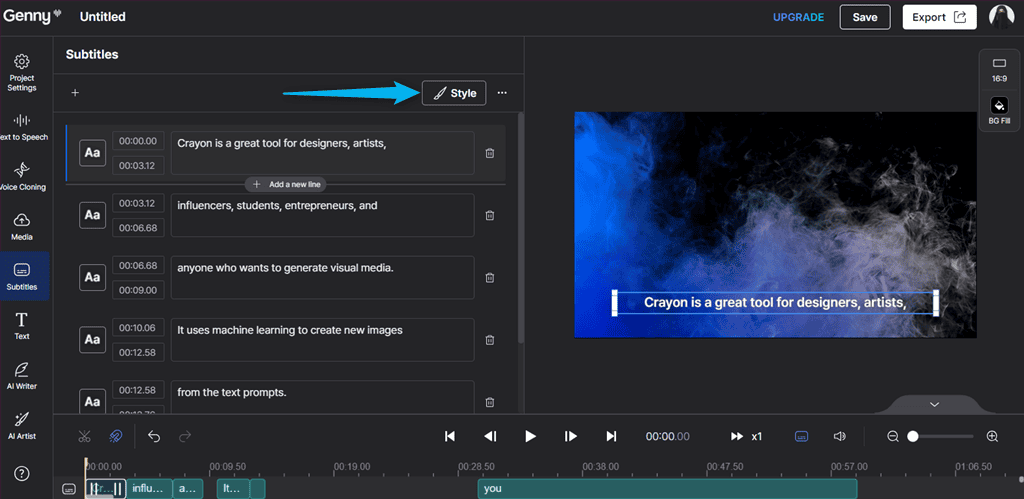
Luego, seleccioné un Plantilla preestablecida de estilo.
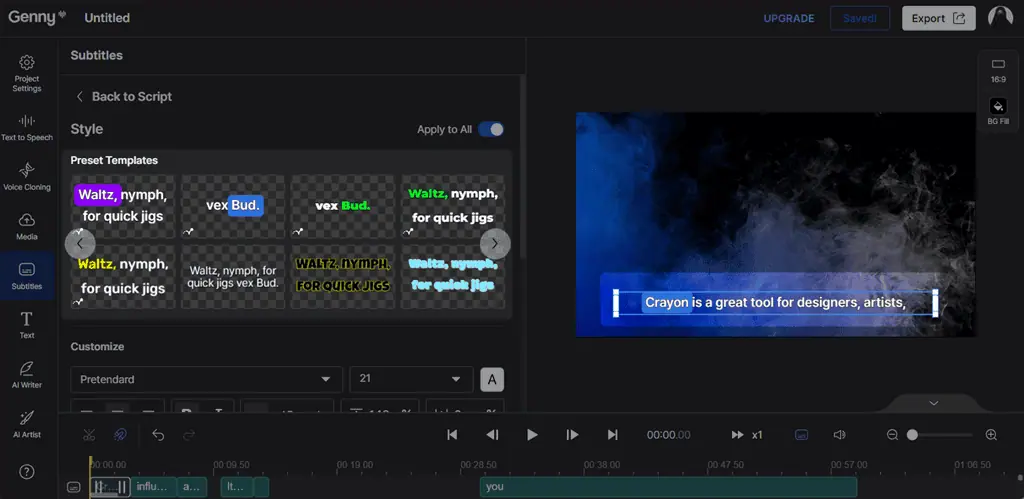
A continuación, cambié el Estilo de fuente, Tamaño de la fuentey Patrón de resaltado y Color.

Por último, revisé los cambios aplicados a los subtítulos y el resultado fue bastante impresionante.
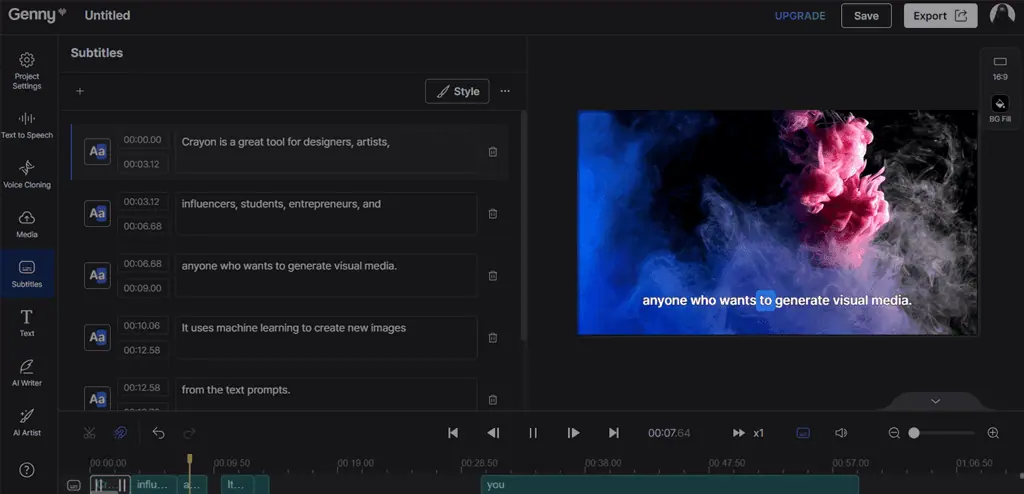
Sin embargo, a pesar de la La precisión de estos subtítulos generados automáticamente puede variar., especialmente para acentos fuertes o audio complejo. En tales casos, es posible que deba editarlos manualmente.
4. Clonación de voz
Esta característica sólo toma unos segundos para crea tu voz clonar sin ningún equipo costoso. Es más, también puedes Graba tu voz en tiempo real. o sube tu cualquier.
Puedes construir un biblioteca de voces clonadas y úsalos fácilmente cuando quieras. Además, Lovo AI te ayuda a transformar tu voz en un anunciante convincente, un entrenador seguro y un presentador pulido, lo que lo hace perfecto para los creadores de contenido.
Para probarlo, navegué hasta el Clonación de voz sección del panel principal y haga clic en el Crear un clon de voz .
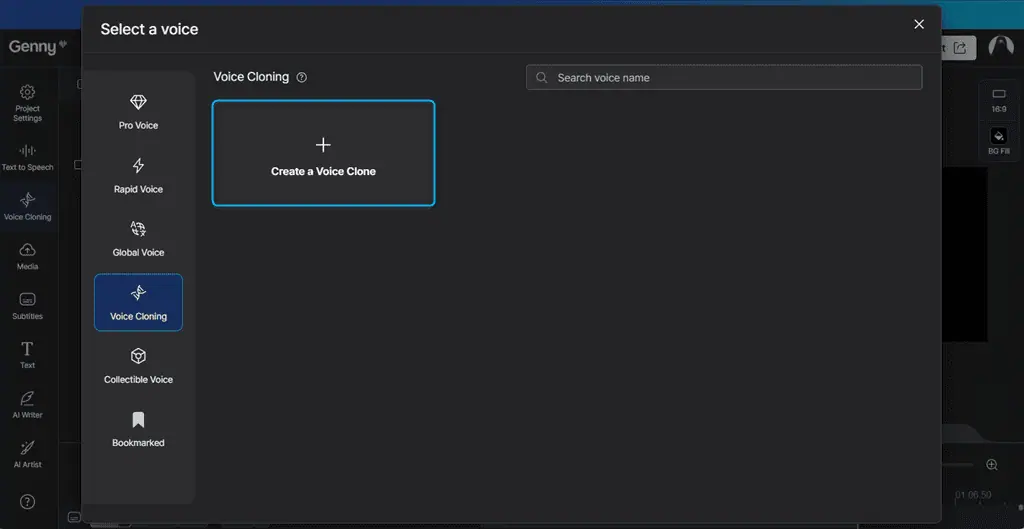
Aquí, Lovo's Voice Cloning ofrece dos opciones: Seleccione o arrastre un archivo MP3 o WAV para cargarlo or graba tu propio audio. Iré con la segunda opción y grabaré mi propia voz.
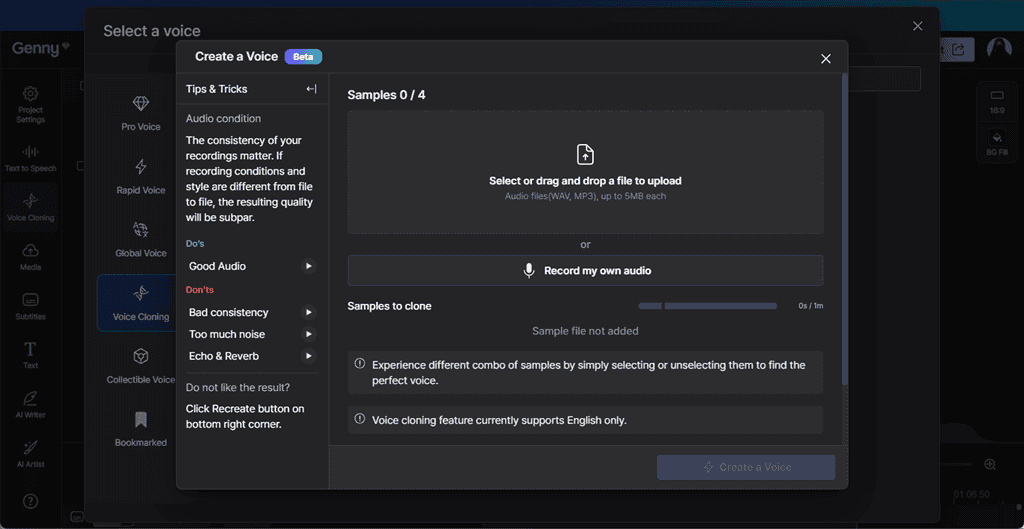
A continuación, presioné el Record Botón y grabé la frase dada con mi propia voz. Alternativamente, también puedes cargar hasta cuatro muestras de audio.
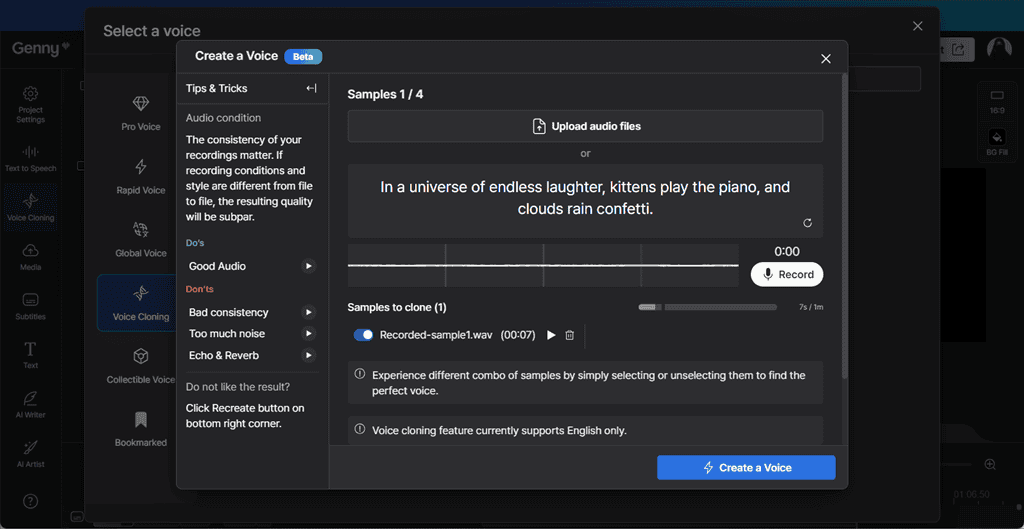
Después de grabar la muestra, hice clic en el Crear una voz .
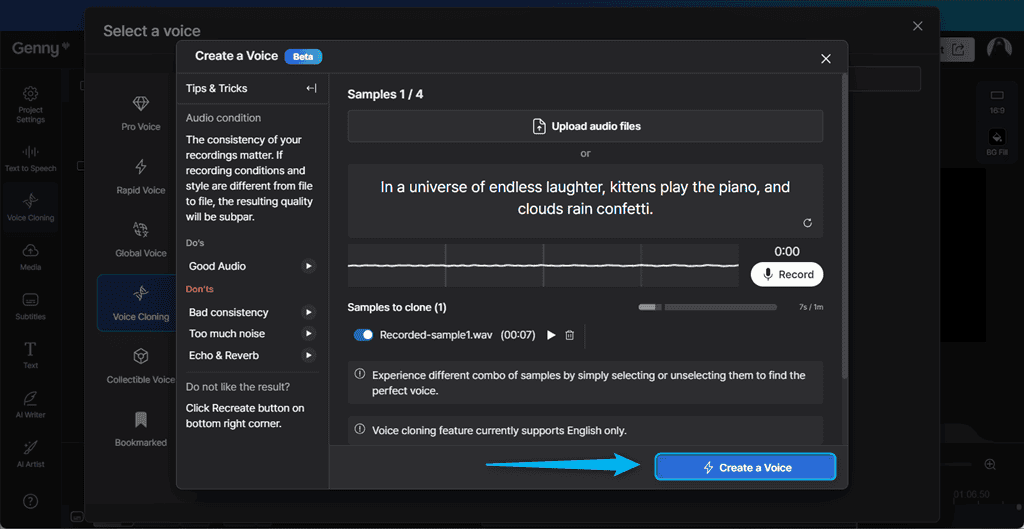
Luego hice clic Usa esta voz.
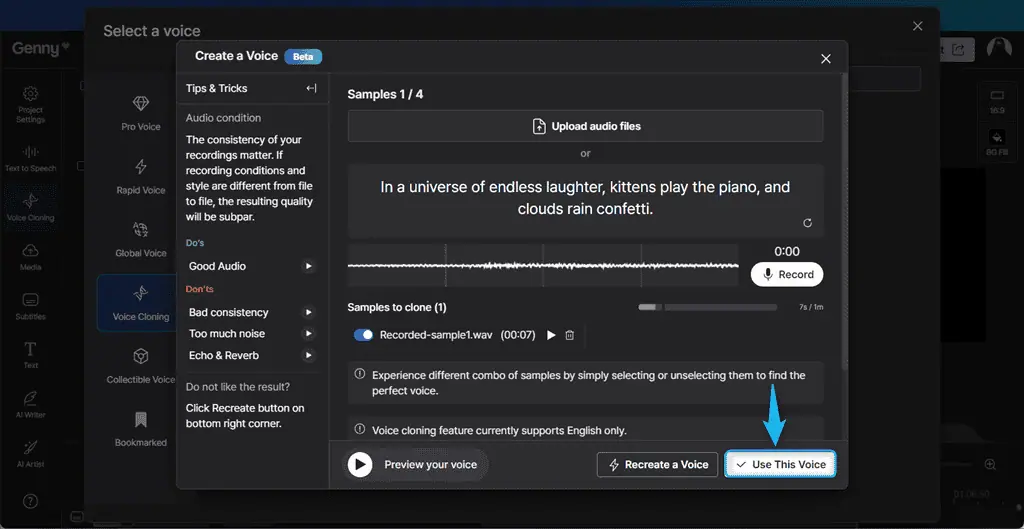
Después de hacerlo, ingresé mis datos como Información del altavoz, que incluía mi Nombre, Género, Edad, Accenty Estilo.
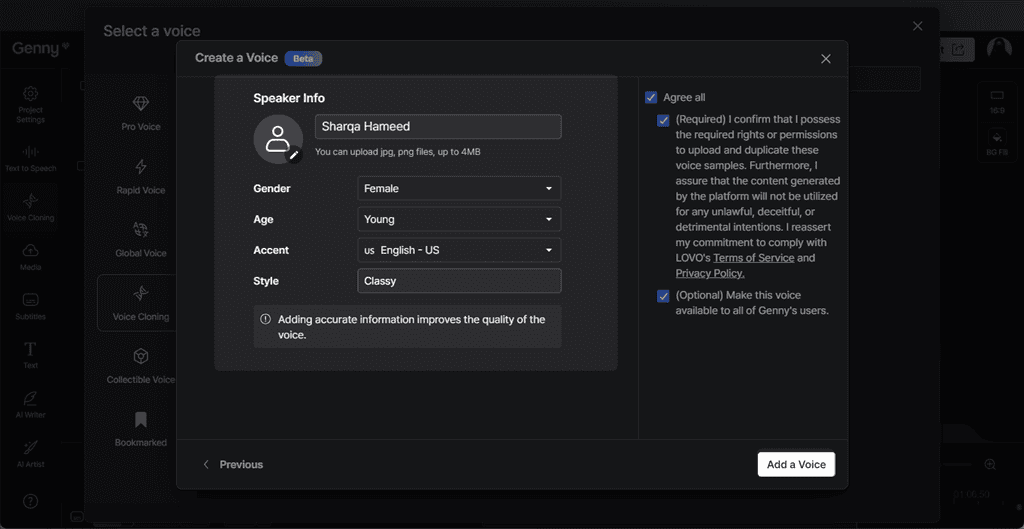
A continuación, hice clic Seleccione para elegir el mio narración para el video
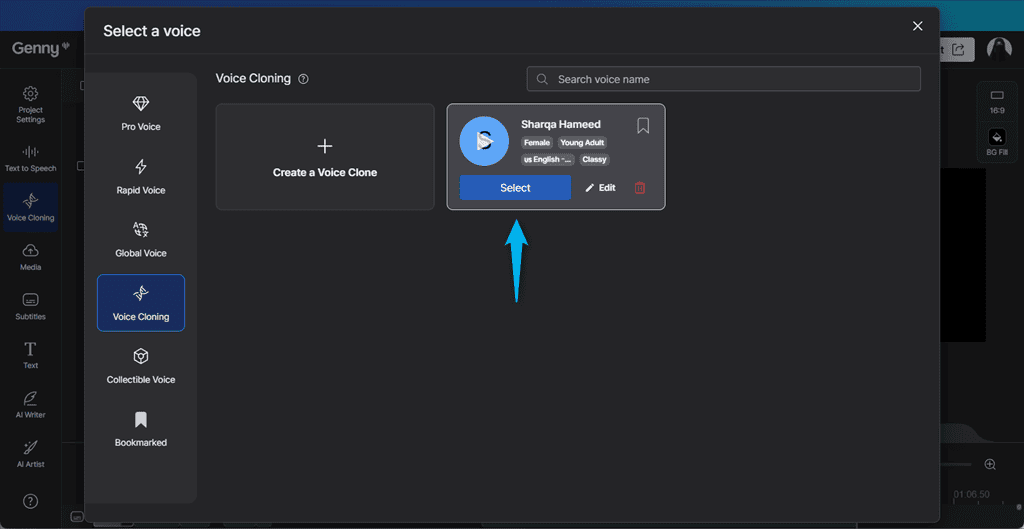
Como último paso, yo marcó la casilla de verificación detrás de la voz para aplicarla y haga clic en el Generar del botón.
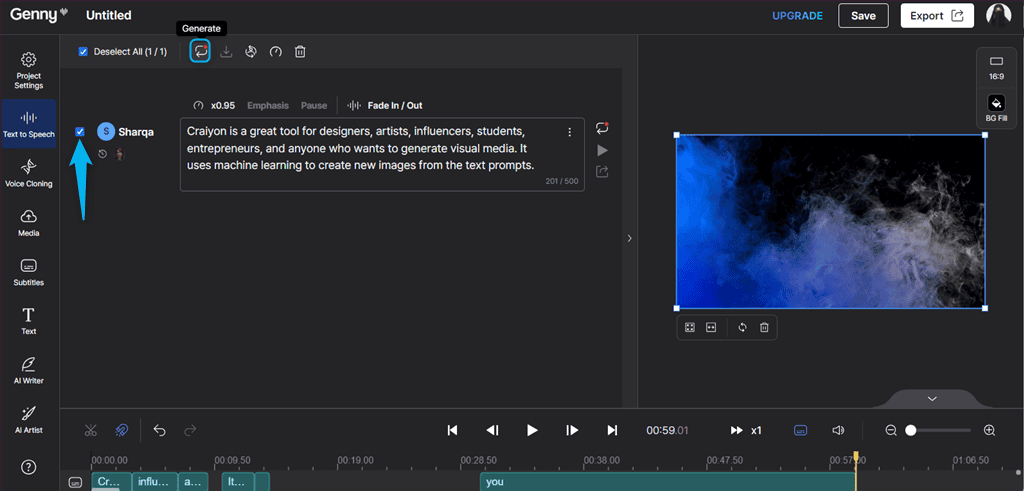
Como resultado, Lovo AI incluyó mi voz en off en el guión del vídeo proporcionado con el acento y el estilo perfectos.
Aún así, tenga en cuenta que actualmente solo admite clonación de voz en inglés.
5. Editor de vídeo en línea
Diferente a la Fliki IA que se especializa en conversión de texto a voz y de texto a video, Lovo AI ofrece una herramienta de edición de vídeo en línea rápida y fácil de usar. Su interfaz fácil de usar le permite agregar locuciones profesionales, agregar subtítulos atractivos y escribir su guión fácilmente.
Además, puedes acceda a millones de imágenes, efectos de sonido y vídeos libres de derechos y de alta calidad para cautivar a tu audiencia.
Para ser más específico, puedes utilizar el editor de vídeo online de Lovo AI para realizar las siguientes operaciones:
- Agrega una narración al vídeo con la pronunciación adecuada
- Ajustar el velocidad de una o todas las escenas de vídeo a la vez
- Aplicá Efectos de aparición y desaparición gradual a escenas de video
- Agregar o personalizar subtítulos al video
- Agregar, reemplazar o eliminar los medios agregados, que incluye imágenes, audios y vídeos.
- Aplicá transiciones
- Cambie el la relación de aspecto del video
- Ajusta el video calendario
- Rellenar fondo de vídeo
- Aumentar o disminuir la volumen de audio
- Relleno de contenido usando Rellenar y recortar y Ajuste y centro opciones
- Elementos divididos
- Rehacer o Deshacer cambios aplicados.
Por ejemplo, usaré el Editor Online a agregar subtítulos a un corto de YouTube, almacenado en mi sistema local. Para hacerlo, en primer lugar, sube el video a mi espacio de trabajo de Lovo AI.
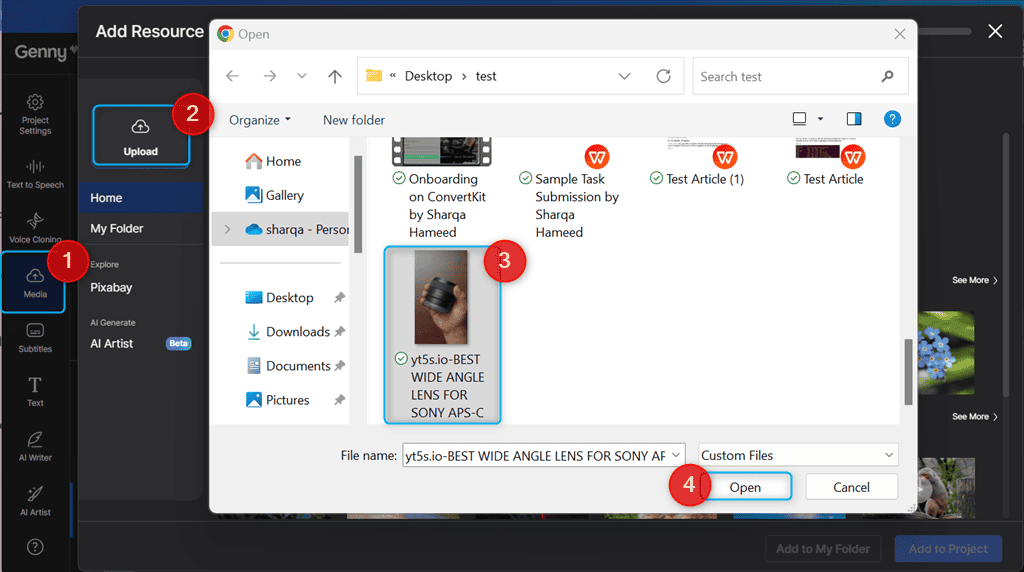
Luego, seleccioné el video e hice clic en el Agregar al proyecto del botón.
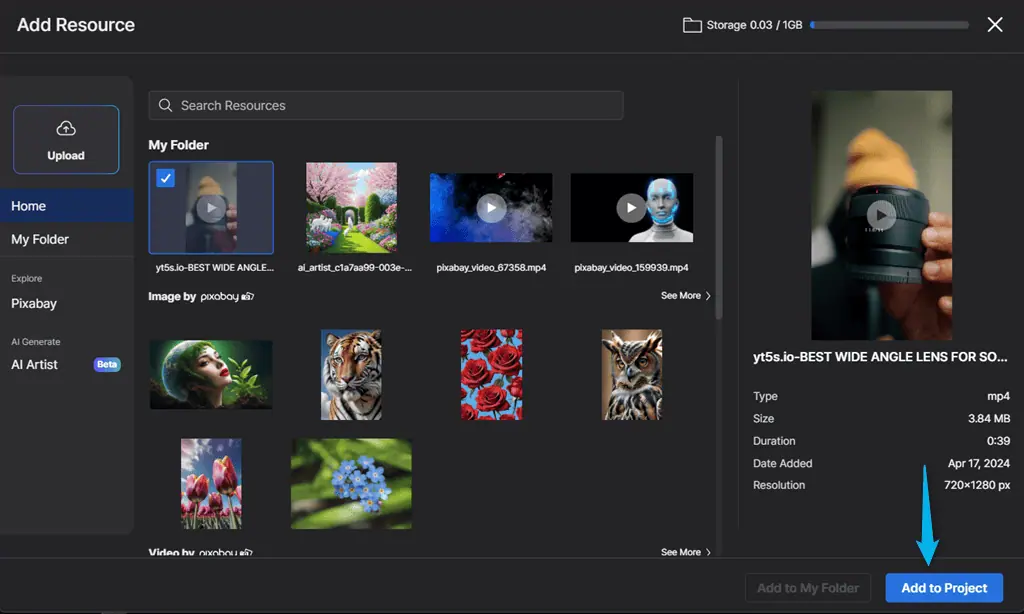
A continuación, agregué el subtítulos al video y les di estilo.
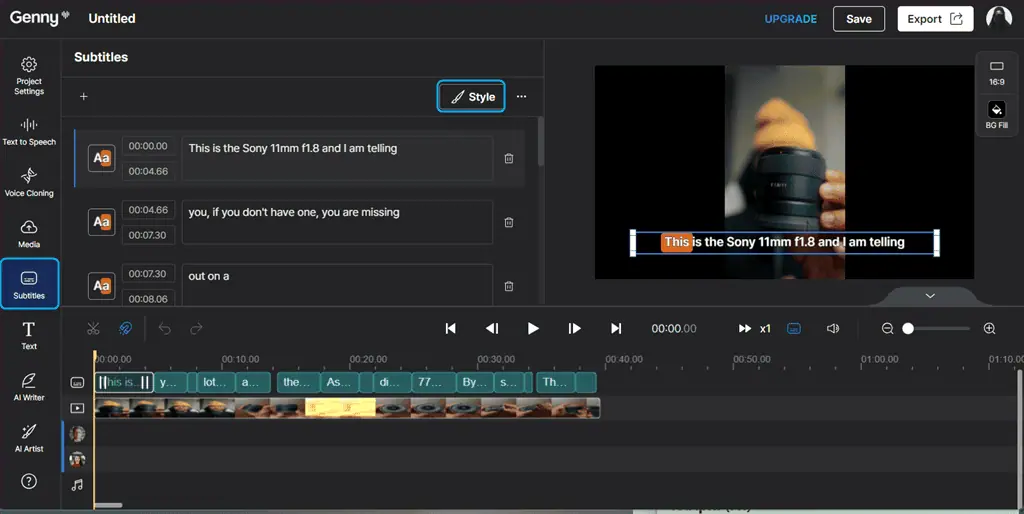
Como último paso, haga clic en Guardar para guardar el video en el espacio de trabajo de Lovo AI o presione Exportar para descargarlo.
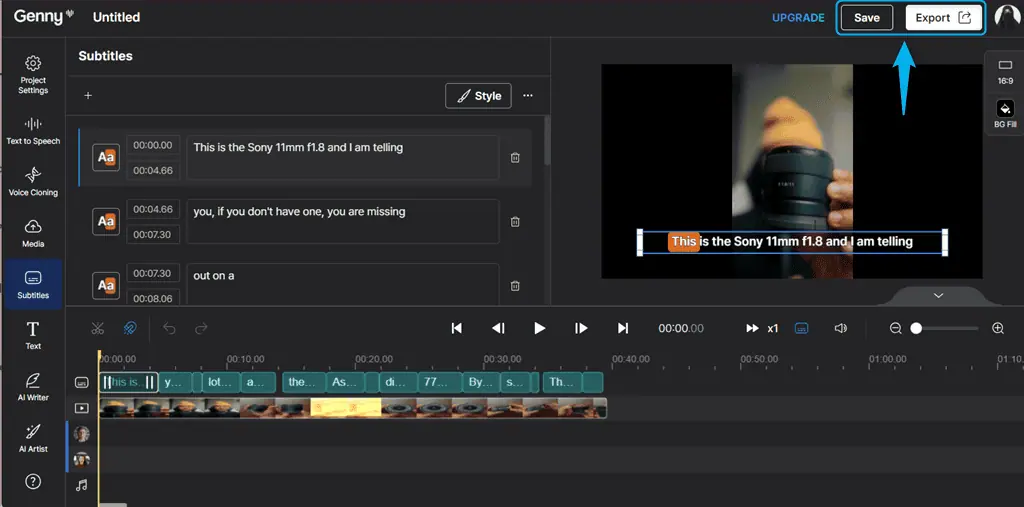
De todos modos, eso carece de algunas funciones de edición avanzadas Se encuentra en software profesional, como Adobe Premiere Pro, DaVinci Resolve y herramientas similares.
6. Escritor de IA
Escritor de IA de Lovo integra ChatGPT para escribir guiones de vídeo atractivos, ahorrándote tiempo para concentrarte en lo que haces bien. Piense en ello como su asistente de redacción que ha leído miles de millones de documentos y ha aprendido y entrenado para escribir como un profesional.
Además, tiene plantillas súper amigables que te ayudan a generar fácilmente scripts para todo tipo de contenido. Sólo tienes que responder algunas preguntas.
Específicamente, Lovo AI Writer puede escribir en más de 10 tonos diferentes, como Profesional, Informativo, Persecutivo, Entretenido, Divertido y más.
Este asistente de escritura le permite:
- Escribe para cualquiera: Cree materiales de capacitación corporativos, videos de marketing o tareas universitarias.
- Escribe para cualquier duración de vídeo: Primero decida la duración del video, luego Lovo AI escribirá un guión con un recuento perfecto de palabras.
- Escribir para rendimiento: Cree guiones optimizados que obtengan la máxima atención y participación.
Para probarlo, navegué hasta el Escritor de IA sección del panel principal, seleccionada Video explicativo, e hice clic Siguiente.
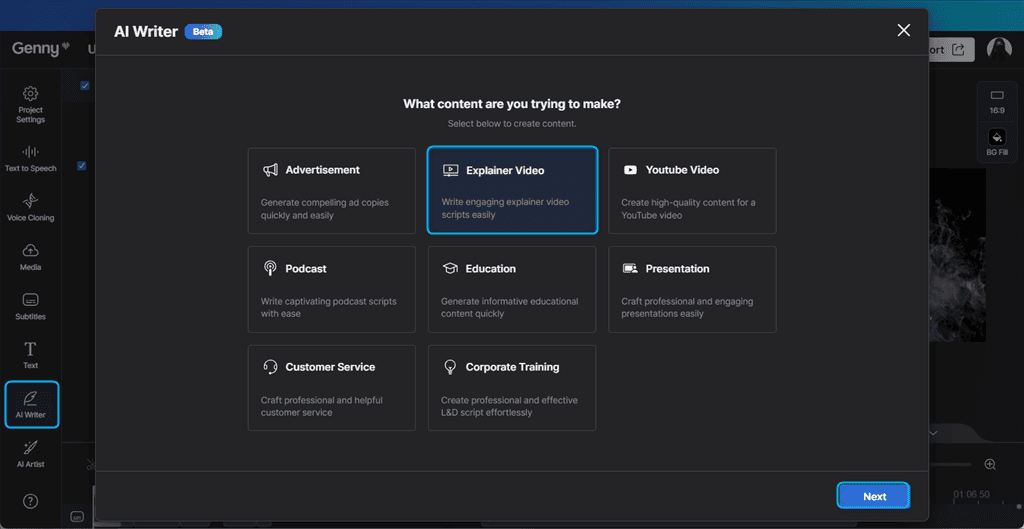
Sin embargo, también puede elegir otras categorías, como Anuncio, YouTube Video, Podcast, Categoría Educación, Presentación, Servicio al Clienteo Entrenamiento corporativo.
A continuación, ingresé información relacionada con el producto o servicio para el cual quería crear un video explicativo. Describí su público objetivo, objetivoy relevante mensaje clave, seleccionó el vídeo formato, e hice clic Crear.
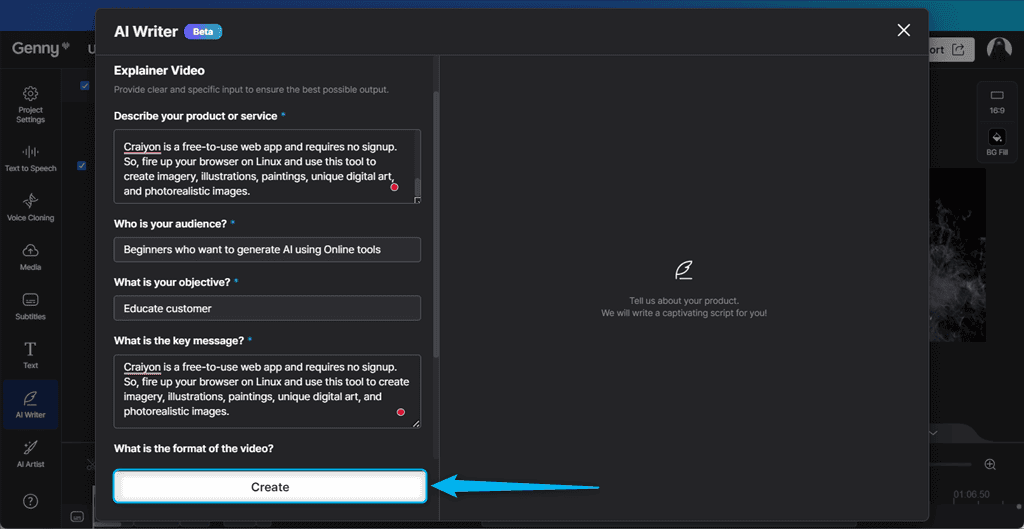
Como resultado, AI Writer de Lovo generó un guión para el vídeo explicativo, incluidas las instrucciones especiales.
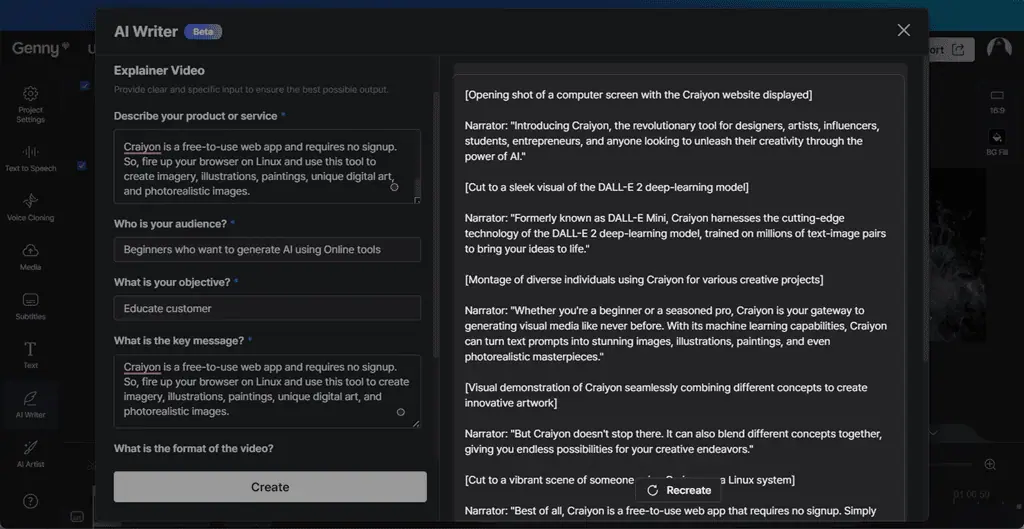
En particular, puede editar el script generado utilizando diferentes opciones, como ampliar o reducir su duración, configurar el Tono del vídeo e insertar más información o escenas.
Después de hacerlo, haga clic en el recrear botón para aplicar los cambios.
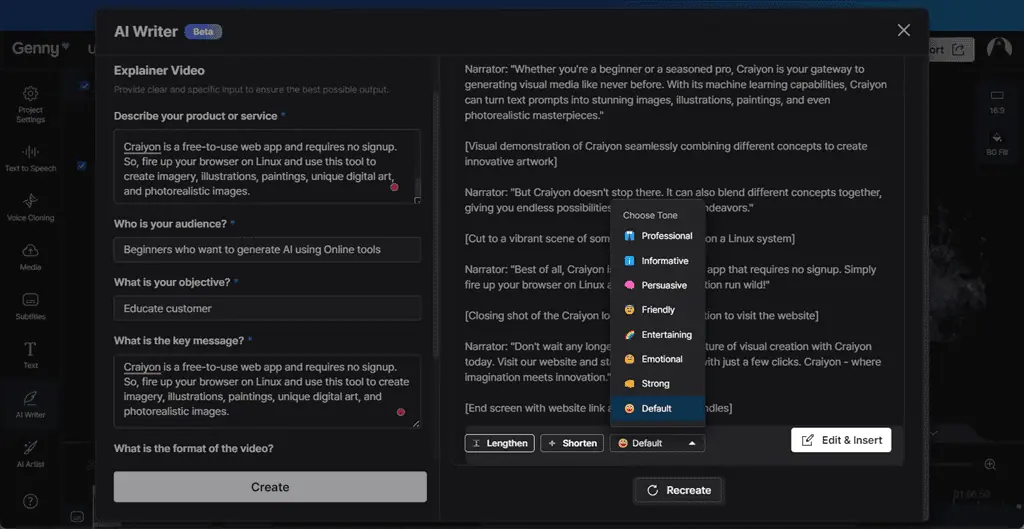
Sin embargo, a pesar de la La calidad del script generado puede variar. dependiendo del tema del video y la claridad de su mensaje.
7. Generador de arte con IA
Con Lovo AI, puedes crear bellas artes o imágenes para tus videos. Esta característica te ayuda representar visualmente tu idea.
Para convertir tu imaginación en realidad con AI Art Generator:
- En primer lugar, agregar varias palabras clave que describan la imagen o arte que deseas generar.
- Seleccionar estilo de imagen: Fotografía1, Fotografía2, Fotorrealismo, Pintura, Anime, Ink punk, Paper cut, Arquitectura.
- Descargue y agregue las tres variaciones de imágenes generadas. a su contenido.
Para probarlo, cambié a la sección AI Artist desde el panel principal y nuevamente seleccioné el Artista de IA Bajo el Generar IA categoría.
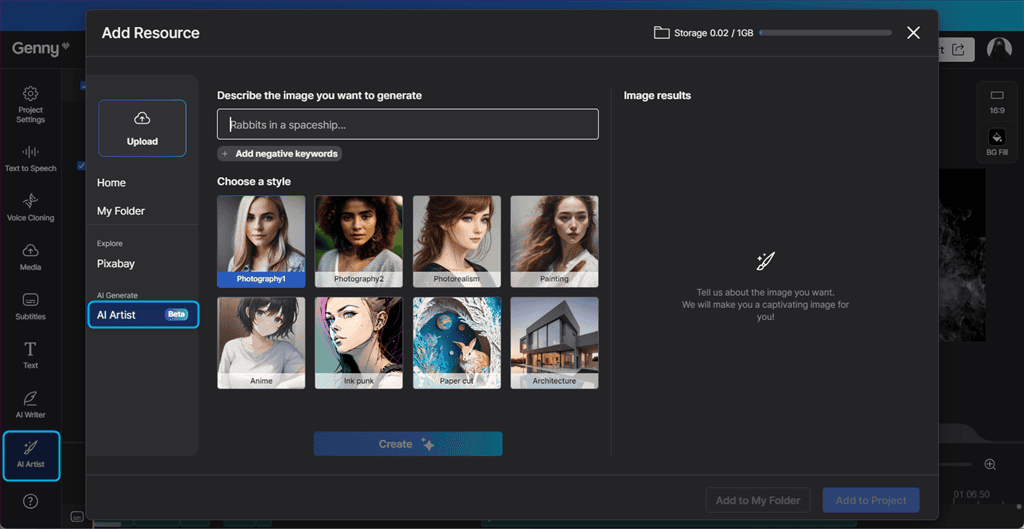
Luego, escribí el mensaje para describir la imagen Quería generar y hice clic. Crear.
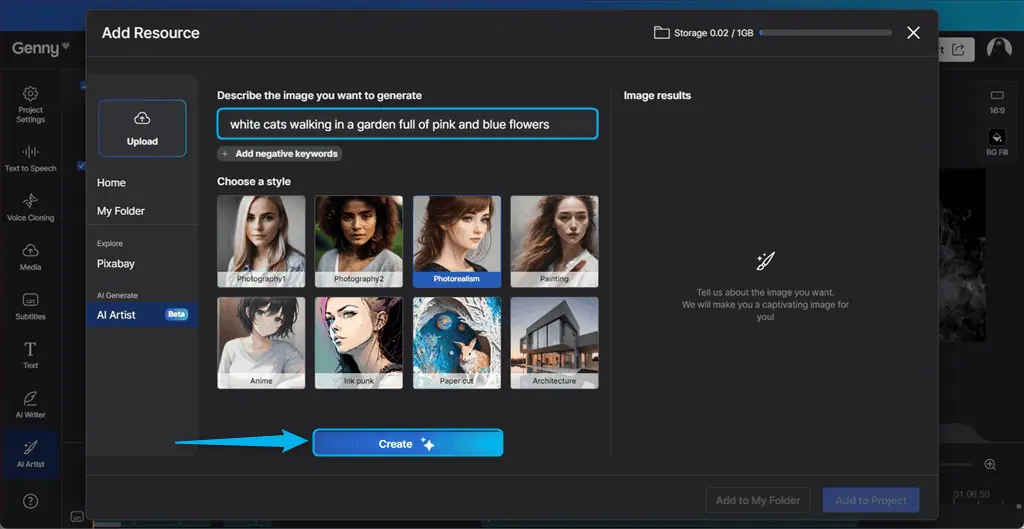
Como resultado, la AI Art generó tres imágenes para el mensaje dado, y aquí está uno de ellos.
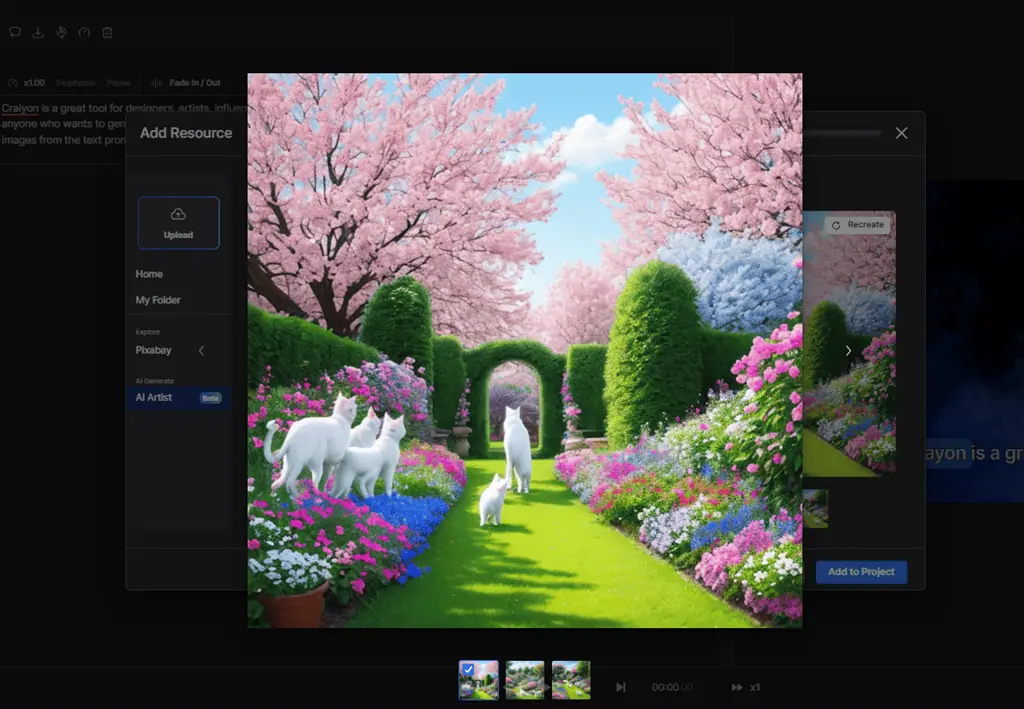
Sin embargo, a pesar de la La calidad del arte generado puede no ser consistente. para diferentes tipos de imágenes.
Cómo utilizar la IA de Lovo
Para comenzar con Lovo AI, siga estos pasos:
1. Navegar a el sitio web oficial y haga clic en las Comience ahora gratis del botón.
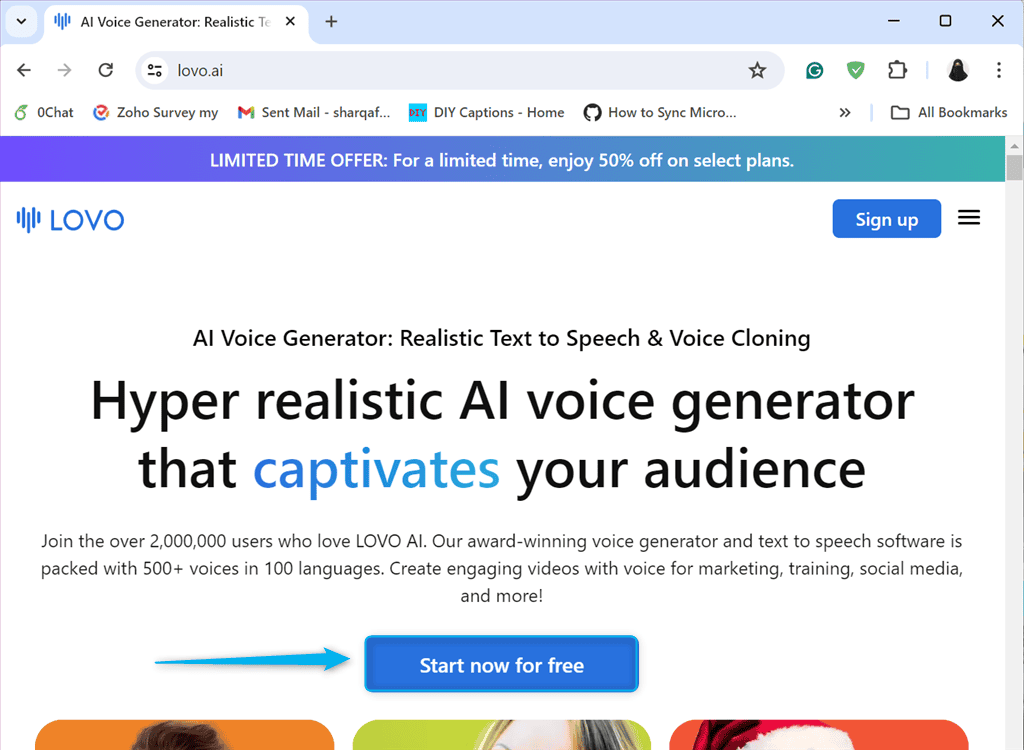
2. Registrate gratis con su cuenta de Google o usando su nombre, correo electrónico y contraseña. Aquí estoy seleccionando el Continúa con Google .
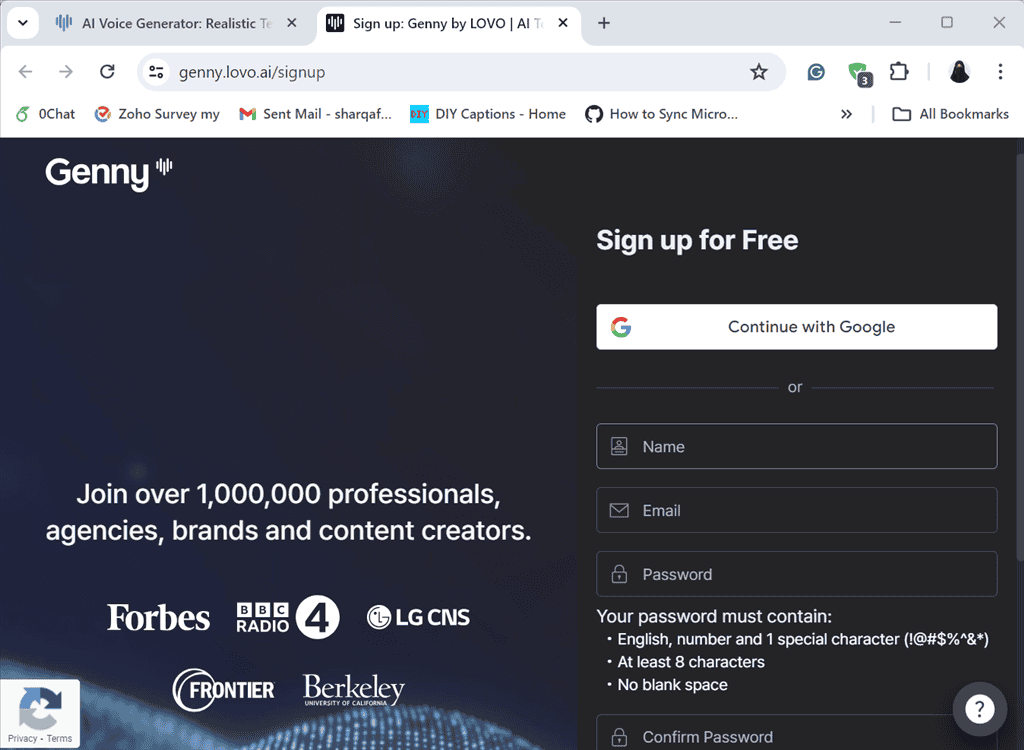
3. Desde el panel principal, haga clic en el Crear un proyecto Bajo el Mi espacio de trabajo .
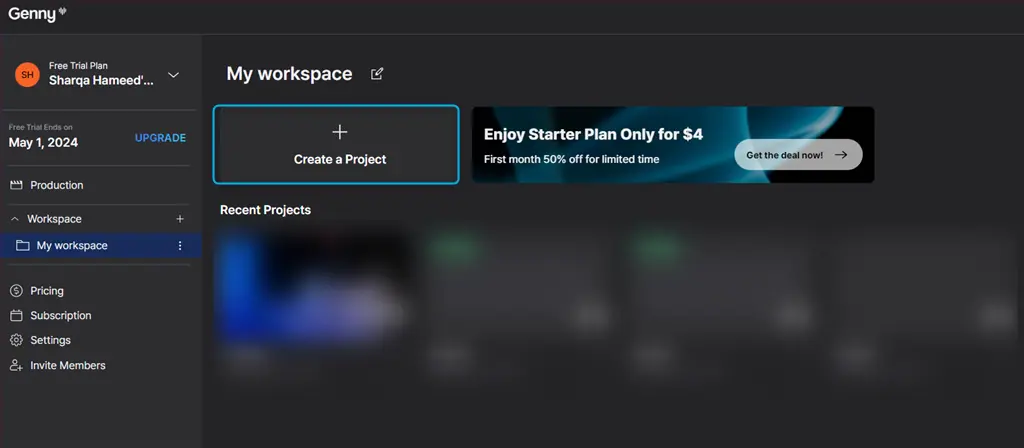
4. Luego, seleccione el tipo de proyecto quieres crear. Aquí seleccionaré el Subtítulos automáticos .
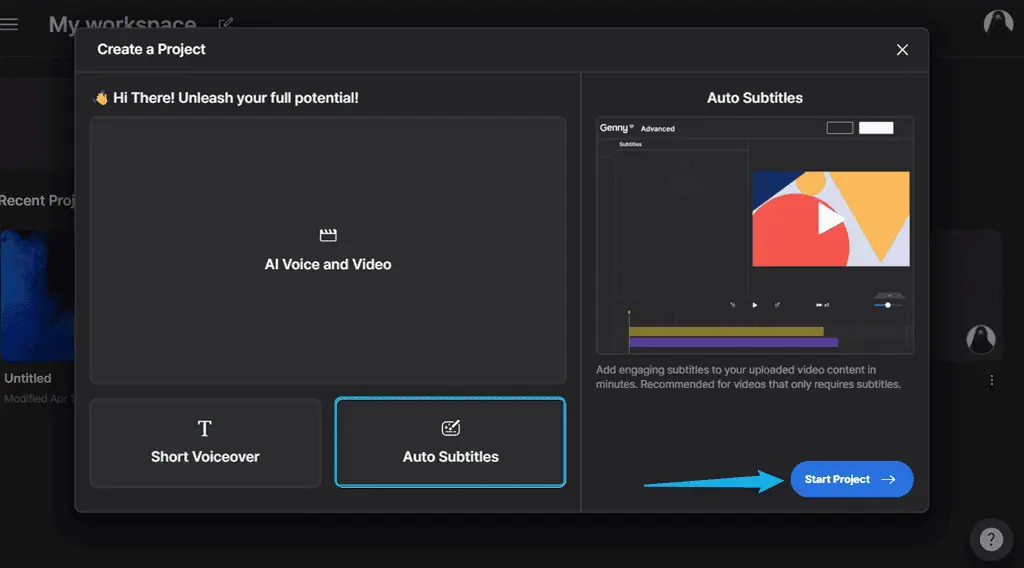
5. seleccione o arrastre y suelte cualquier fuente de medios, como MP4, WAV o MP3 de su sistema, elija el Subtítulos Manuales opción, o subir un archivo SRT. Arrastraré y soltaré un archivo MP4 desde mi sistema.
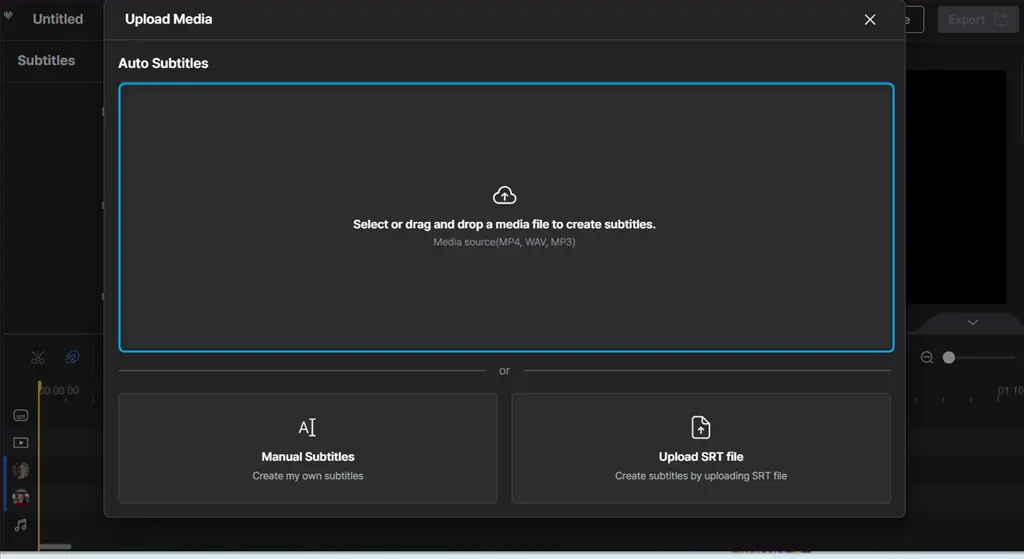
6. Espere a que se cargue el archivo.
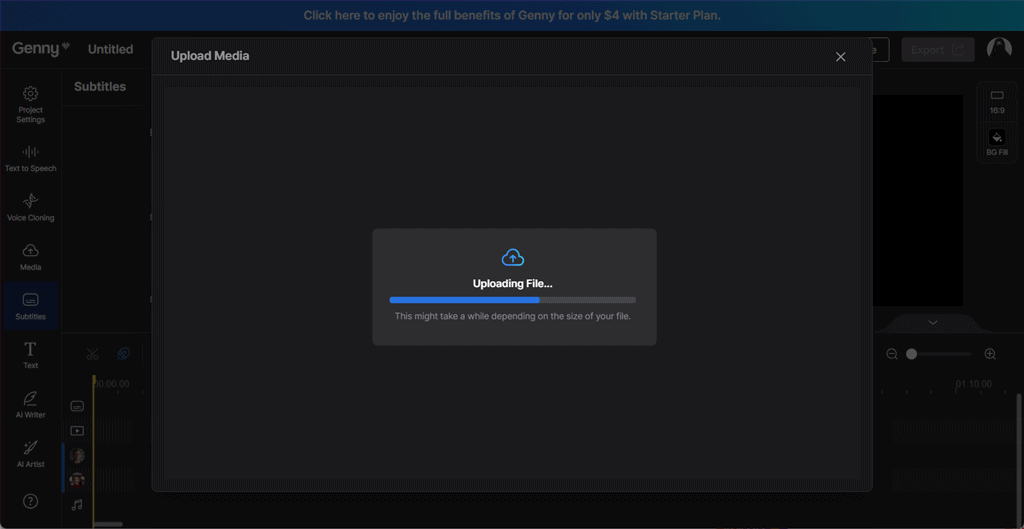
7. Seleccione el idioma y haga clic en el Generar subtítulos del botón.
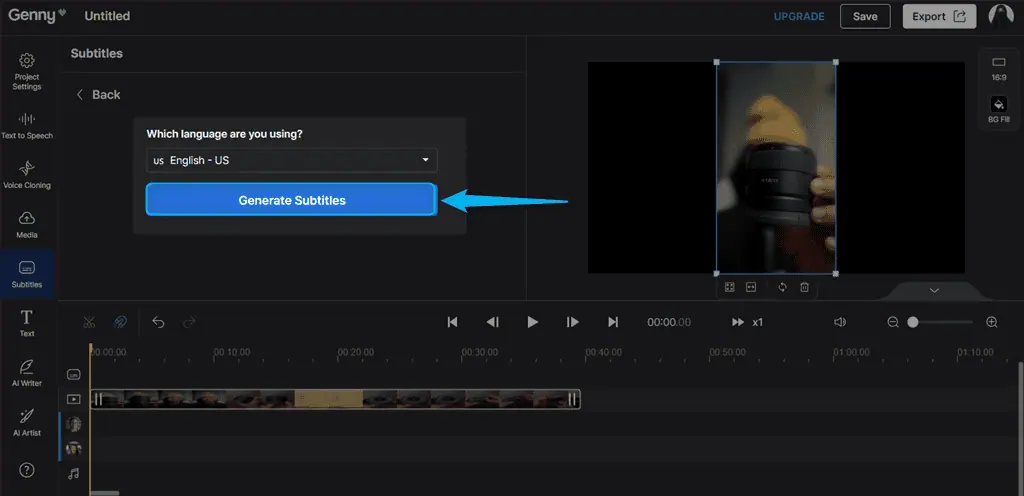
8. Después de hacerlo, revise los subtítulos generados para el video subido.
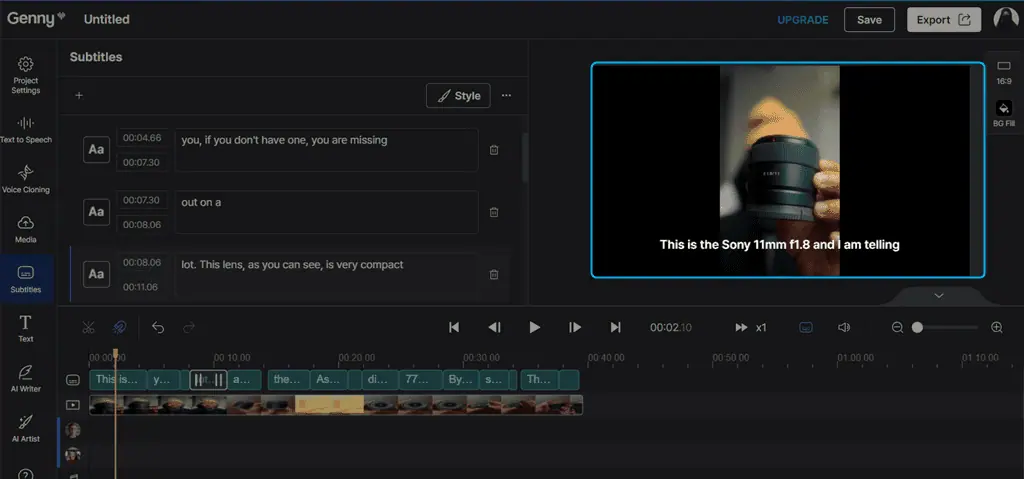
9. Para personalizarlos aún más, haga clic en el Estilo opción y seleccione un estilo de subtítulo de cualquiera de los disponibles Plantillas preestablecidas.
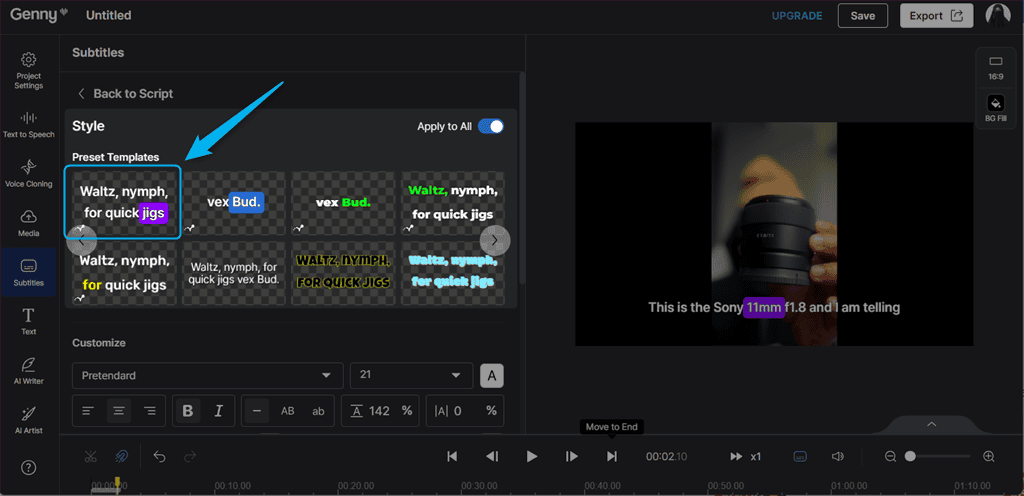
10. Además, puedes ajustar el Estilo de fuente, cambiar su tamaño y alineación, aplicar el Efecto sombra, cambiar el Color de resaltado, y más.
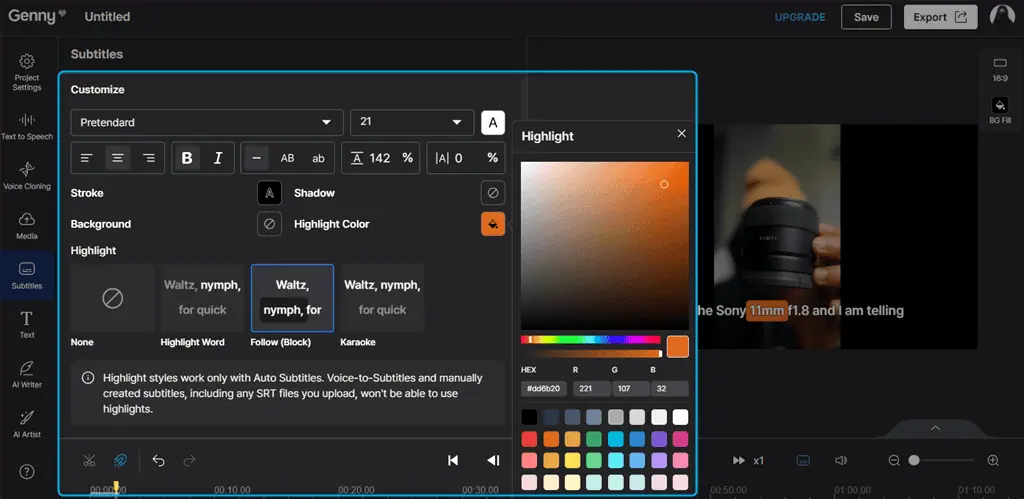
11. Alternar Aplicar a todas las y haga clic Guardar.
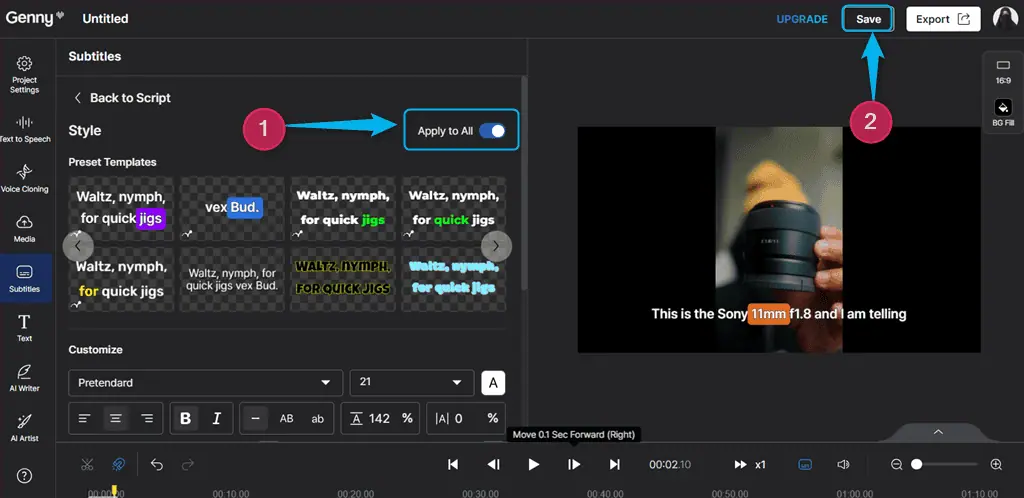
12. Ahora, reproduzca su video para revisar los cambios aplicados a sus subtítulos.
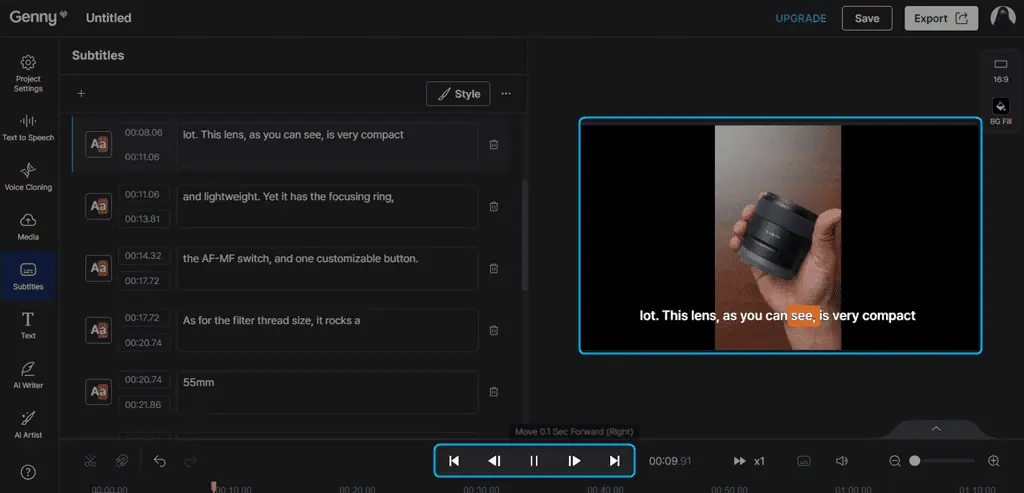
13. Si está satisfecho con los resultados, especifique el Información del archivo que incluye Nombre, Formato, Resolucióny otras configuraciones, y haga clic en Exportar.
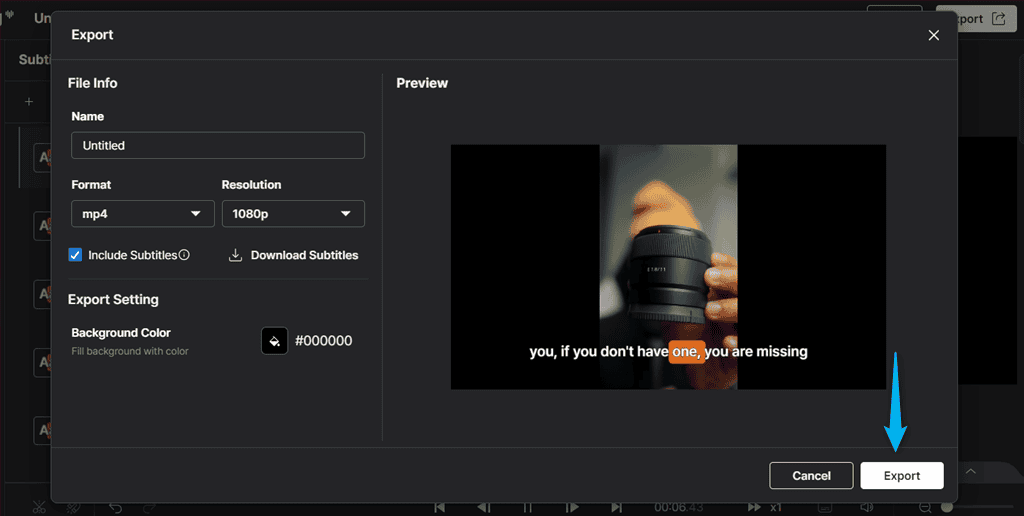
14. Este proceso de exportación de video puede tardar varios minutos.
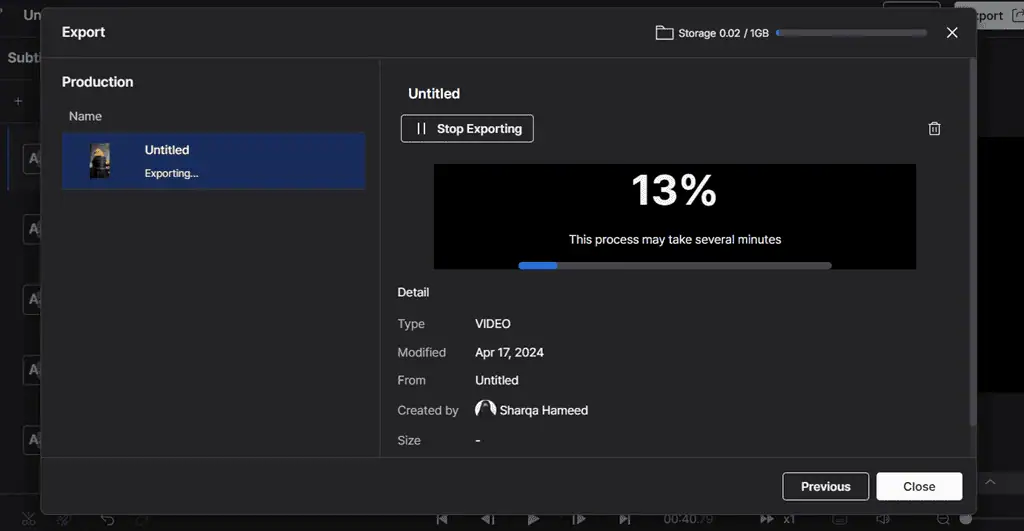
15. Por último, haga clic en el Descargar del botón.
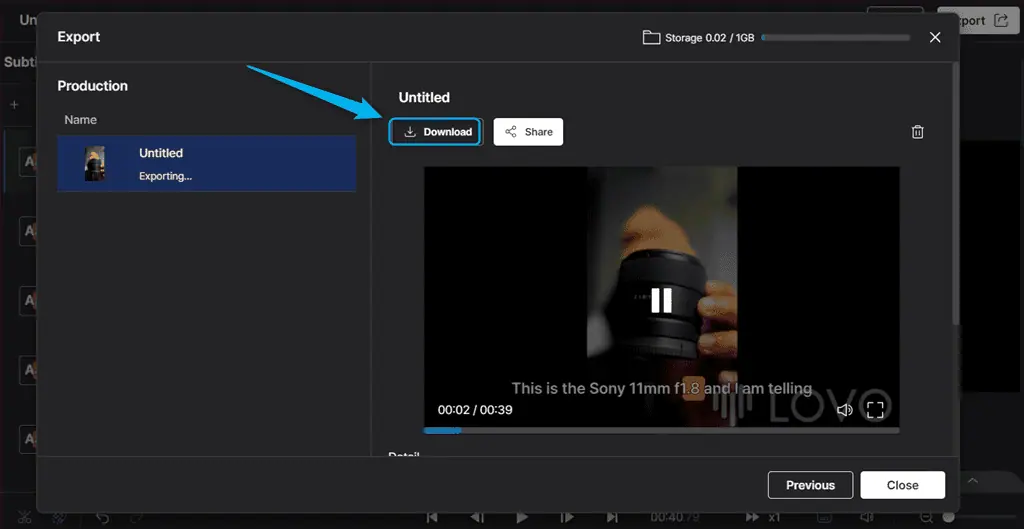
16. Actualiza tu cuenta si estás usando la prueba gratuita y descarga el video seleccionado.
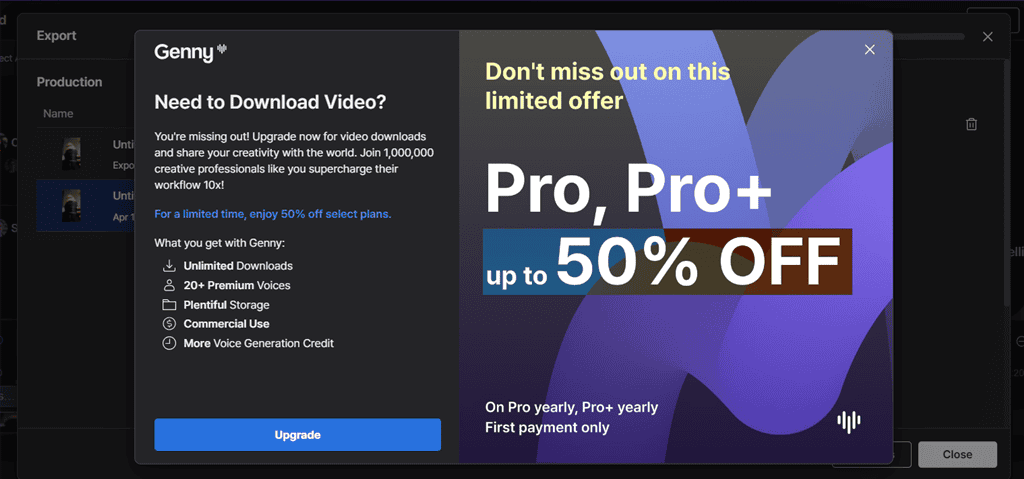
Precios
Lovo AI ofrece diferentes modelos de precios para suscripciones mensuales. Aquí hay una descripción general:
| Paquete | Precio | Público objetivo | Caracteristicas |
| Gratuito | $0 | Para principiantes que comienzan con la creación de contenido | – Compartir ilimitado – Primeros 14 días de prueba gratuita de Pro |
| Basic | $29 (por usuario/mes) | Proporciona elementos esenciales para crear contenido de alta calidad. | – 5 clones de voz – Más de 500 voces de IA en más de 100 idiomas – 2 Hrs de generación de voz/Mo – Exportación Full HD 1080p – Generador automático de subtítulos – Descargas ilimitadas – Derechos comerciales |
| Pro | $48 (por usuario/mes) | Ofrece todas las funciones para la creación de contenido de nivel profesional. | – Todo en Básico – 5 Hrs de generación de voz/Mo – Generador automático de subtítulos – Clonación de voz ilimitada – Creación impulsada por IA: guión e imágenes – Colaborar con los miembros del equipo. – Imágenes y vídeos de archivo – Cola de prioridad – 100 GB de almacenamiento |
| Pro + | $149 (por usuario/mes) | Para usuarios que desean producir grandes volúmenes de contenido | – Todo en Pro – 400 GB de almacenamiento – 20 Hrs de generación de voz/Mo - Soporte prioritario – Colaborar con los miembros del equipo. |
Ahora, eche un vistazo a lo que ofrece cada plan:
| Feature | Gratuito | Basic | Pro | Pro + |
| Generación de voz | 5 minutos/mes | 2 horas/mes | 5 horas/mes | 20 horas/mes |
| Voces profesionales hiperrealistas | Sí | Sí | Sí | Sí |
| Voces globales en más de 100 idiomas | Sí | Sí | Sí | Sí |
| Cola de prioridad | No | No | Sí | Sí |
| Clonación de voz | 5 Voices | 5 Voices | Ilimitada | Ilimitada |
| Límite de caracteres en modo simple | 2k personajes/generación | 2k personajes/generación | 5k personajes/generación | 5k personajes/generación |
| Reglas de pronunciación | Sí | Sí | Sí | Sí |
| Límite de proyecto | 5 | 10 | 50 | Ilimitada |
| Quitar marca de agua | No | Sí | Sí | Sí |
| Imagen de archivo, vídeo, audio. | Sí | Sí | Sí | Sí |
| Exportar calidad | No | 1080p | 1080p | 1080p |
| Descargas | No | Ilimitada | Ilimitada | Ilimitada |
| Compartir | Ilimitada | Ilimitada | Ilimitada | Ilimitada |
| Almacenamiento | 1 GB | 30 GB | 100 GB | 400 GB |
| Derechos comerciales | No | Sí | Sí | Sí |
| Descarga de subtítulos SRT | No | Sí | Sí | Sí |
| Descarga de subtítulos SRT | Sí | Sí | Sí | Sí |
| Generador automático de subtítulos | 5 minutos/mes | 120 minutos/mes | 180 minutos/mes | 300 minutos/mes |
| Escritor de IA ChatGPT | No | No | Sí | Sí |
| Generador de arte AI | No | No | Sí | Sí |
| Espacios de trabajo colaborativos | No | No | Sí | Sí |
| Invitar a los miembros | No | No | Sí | Sí |
| Acceso a la API | Sí | Sí | Sí | Sí |
| Centro de Ayuda | Sí | Sí | Sí | Sí |
| Soporte prioritario | No | No | Sí | Sí |
Además, Lovo AI ofrece una Prueba gratuita de 14 días del plan Pro después de registrarse. Una vez que finaliza, te cambia al plan gratuito, que puedes usar indefinidamente.
Aparte de los cuatro planes mencionados: Gratis, Básico, Pro y Pro+, Lovo AI también proporciona una Empresa modelo de precios para equipos que necesitan escalar la producción de contenido. Para utilizar este paquete, contacta con el equipo de ventas para obtener información detallada.
Además, el servicio renueva los créditos de generación cada mes y lo no se da vuelta cualquier crédito no utilizado al siguiente. Además, una vez que alcances tu límite mensual, tendrás que actualizar tu suscripción inmediatamente.
solicite cancela tu suscripción en cualquier momento, pero todavía tendrás acceso y se le cobrará en consecuencia. Después del vencimiento de la suscripción, su cuenta Lovo AI se convertirá en un plan gratuito.
Además puedes pagar mediante MasterCard, Visa, Descubrir, Expressy JCB pagos a través de Stripe. También ofrece hasta 50% de descuento para una suscripción anual.
Cabe destacar que el equipo no acepta pagos de PayPal en este momento.
Revisión de Lovo AI - Veredicto
Lovo AI es un generador de voz de IA galardonado que ha ganado popularidad debido a su conversión realista de texto a voz y clonación de voz. Ofrece varias funciones valiosas, que incluyen Genny, generador automático de subtítulos, texto a voz, editor de video en línea, generador de arte AI, escritor AI y más.
Sin embargo, su versión gratuita te limita a convertir hasta 20 minutos de texto en audio. Además, su función de clonación de voz sólo está disponible en inglés. Además, deberá actualizar su cuenta para exportar y descargar el contenido de audio o video creado.
En general le daría un 4 sobre 5.
Espero que esta revisión de Lovo AI le ayude a tomar una decisión sobre el servicio. ¿Has probado esta herramienta para crear contenido de audio o video? ¡Cuéntame tu experiencia en los comentarios a continuación!








